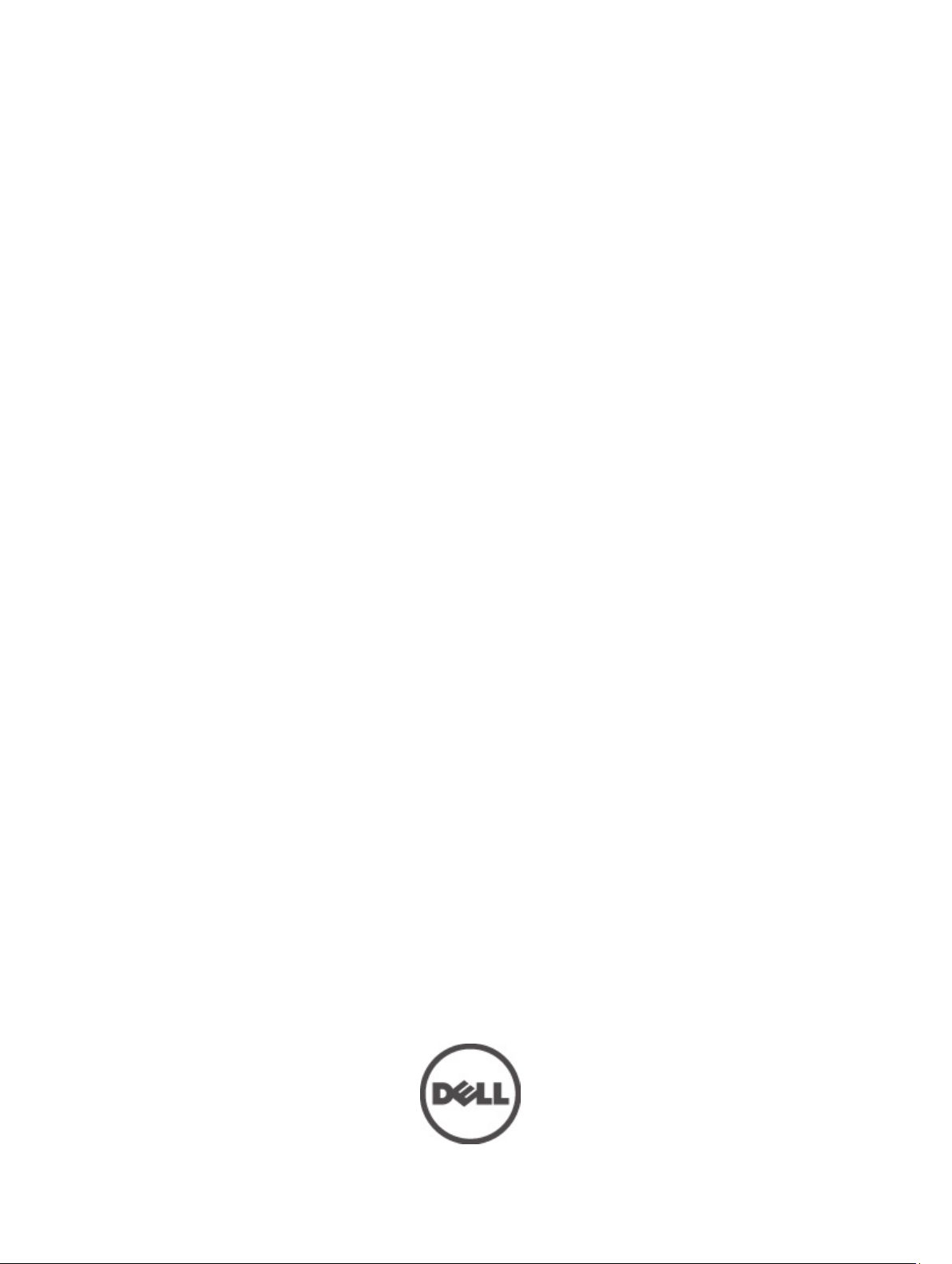
Σταθμός εργασίας Dell Precision T3600
Εγχειρίδιο κατόχου
Μοντέλο σύμφωνα με τους κανονισμούς: D01T
Τύπος σύμφωνα με τους κανονισμούς: D01T002
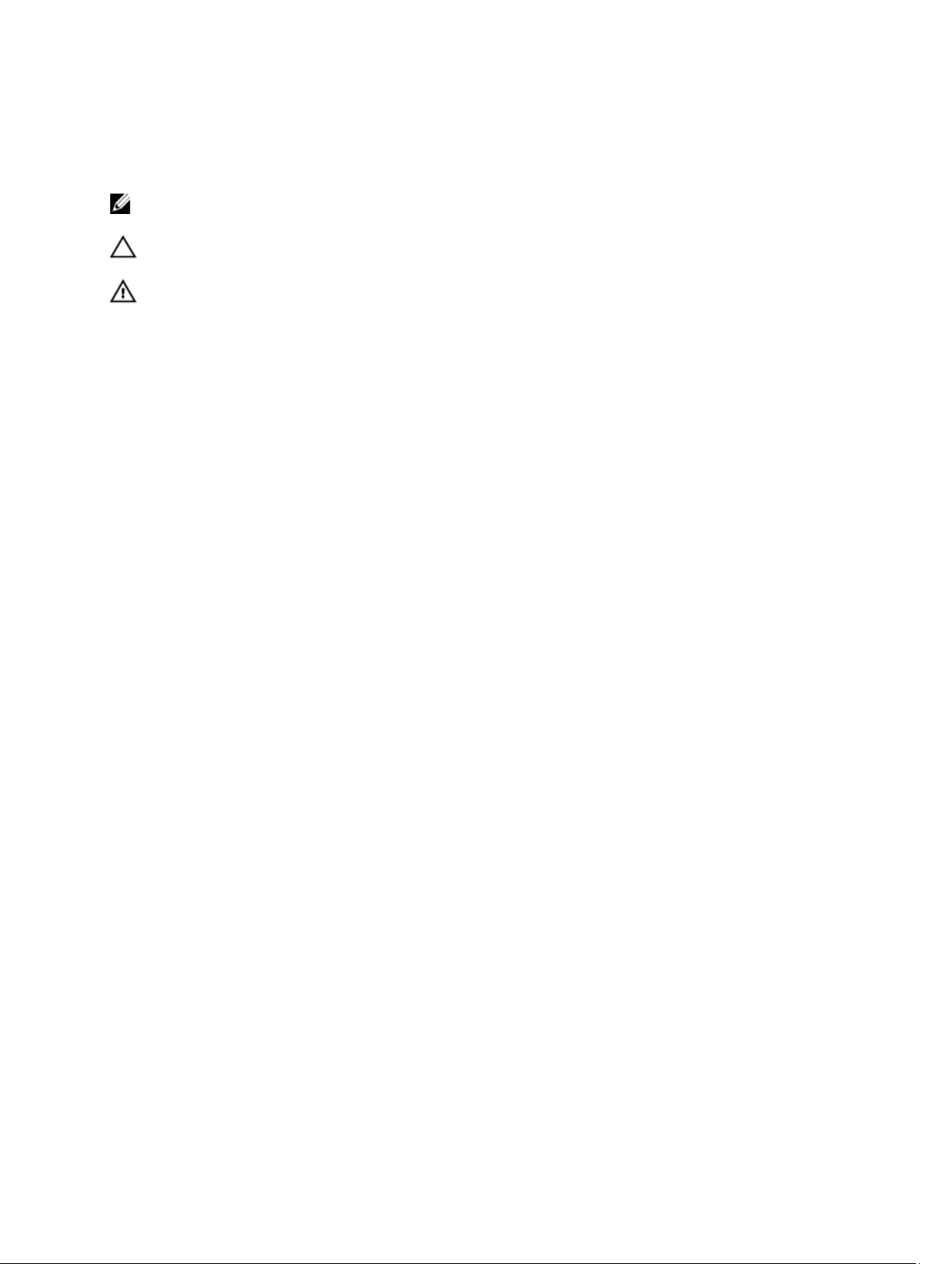
Σημειώσεις, ειδοποιήσεις και προσοχές
ΣΗΜΕΙΩΣΗ: Η ΣΗΜΕΙΩΣΗ υποδεικνύει σημαντικές πληροφορίες που σας βοηθούν να χρησιμοποιείτε
καλύτερα τον υπολογιστή σας.
ΠΡΟΣΟΧΗ: Η ΠΡΟΣΟΧΗ υποδηλώνει είτε δυνητική βλάβη υλικού είτε απώλεια δεδομένων και δηλώνει
τον τρόπο με τον οποίο μπορείτε να αποφύγετε το πρόβλημα.
ΠΡΟΕΙΔΟΠΟΙΗΣΗ: Η ΕΙΔΟΠΟΙΗΣΗ αφορά πιθανή υλική ζημιά, σωματικό τραυματισμό ή θάνατο.
© 2012 Dell Inc.
Εμπορικά σήματα που χρησιμοποιούνται στο κείμενο: η ονομασία Dell™, το λογότυπο DELL και οι ονομασίες Dell Precision™,
Precision ON™, ExpressCharge™, Latitude™, Latitude ON™, OptiPlex™, Vostro™ και Wi-Fi Catcher™ είναι εμπορικά σήματα της Dell
Inc. Οι ονομασίες Intel®, Pentium®, Xeon®, Core™, Atom™, Centrino® και Celeron® είναι σήματα κατατεθέντα ή εμπορικά σήματα της
Intel Corporation στις ΗΠΑ και άλλες χώρες. Η ονομασία AMD® είναι σήμα κατατεθέν και οι ονομασίες AMD Opteron™,
AMD Phenom™, AMD Sempron™, AMD Athlon™, ATI Radeon™ και ATI FirePro™ είναι εμπορικά σήματα της Advanced Micro Devices,
Inc. Οι ονομασίες Microsoft®, Windows®, MS-DOS® και Windows Vista®, το κουμπί έναρξης των Windows Vista και η ονομασία
Office Outlook® είναι ή εμπορικά σήματα ή σήματα κατατεθέντα της Microsoft Corporation στις στις Ηνωμένες Πολιτείες ή/και σε
άλλες χώρες. Η ονομασία Blu-ray Disc™ είναι εμπορικό σήμα που ανήκει στην Blu-ray Disc Association (BDA) και χρησιμοποιείται σε
δίσκους και συσκευές αναπαραγωγής με ειδική άδεια. Το σήμα με τη λέξη Bluetooth
Bluetooth
Wireless Ethernet Compatibility Alliance, Inc.
2012 - 05
®
SIG, Inc. και κάθε χρήση του από την Dell Inc. γίνεται με ειδική άδεια. Η ονομασία
®
είναι σήμα κατατεθέν που ανήκει στην
®
είναι σήμα κατατεθέν της
Wi-Fi
Rev. A01

Πίνακας περιεχομένων
Σημειώσεις, ειδοποιήσεις και προσοχές................................................................................2
Κεφάλαιο 1: Εκτέλεση εργασιών στον υπολογιστή σας....................................................5
Πριν από την εκτέλεση εργασιών στο εσωτερικό του υπολογιστή σας...................................................................5
Απενεργοποίηση του υπολογιστή σας.....................................................................................................................6
Μετά την εκτέλεση εργασιών στο εσωτερικό του υπολογιστή σας.........................................................................6
Κεφάλαιο 2: Αφαίρεση και εγκατάσταση εξαρτημάτων...................................................9
Συνιστώμενα εργαλεία.............................................................................................................................................9
Αφαίρεση της μονάδας του τροφοδοτικού (PSU).....................................................................................................9
Εγκατάσταση της μονάδας του τροφοδοτικού (PSU).............................................................................................10
Αφαίρεση του καλύμματος.....................................................................................................................................10
Εγκατάσταση του καλύμματος...............................................................................................................................11
Αφαίρεση της μονάδας οπτικού δίσκου ................................................................................................................11
Εγκατάσταση της μονάδας οπτικού δίσκου ..........................................................................................................14
Αφαίρεση του θερμικού αισθητήρα.......................................................................................................................14
Εγκατάσταση του θερμικού αισθητήρα.................................................................................................................14
Αφαίρεση του σκληρού δίσκου..............................................................................................................................14
Εγκατάσταση του σκληρού δίσκου .......................................................................................................................16
Αφαίρεση του ανεμιστήρα του συστήματος..........................................................................................................16
Εγκατάσταση του ανεμιστήρα του συστήματος....................................................................................................21
Αφαίρεση της μνήμης.............................................................................................................................................21
Εγκατάσταση της μνήμης.......................................................................................................................................22
Αφαίρεση της μπαταρίας σε σχήμα νομίσματος....................................................................................................22
Εγκατάσταση της μπαταρίας σε σχήμα νομίσματος..............................................................................................22
Αφαίρεση της ψύκτρας...........................................................................................................................................22
Εγκατάσταση της ψύκτρας.....................................................................................................................................24
Αφαίρεση του επεξεργαστή...................................................................................................................................24
Εγκατάσταση του επεξεργαστή..............................................................................................................................25
Αφαίρεση του ανεμιστήρα του συστήματος..........................................................................................................25
Εγκατάσταση του ανεμιστήρα του συστήματος....................................................................................................30
Αφαίρεση της κάρτας της μονάδας του τροφοδοτικού (PSU)................................................................................30
Εγκατάσταση της κάρτας της μονάδας του τροφοδοτικού (PSU)..........................................................................32
Αφαίρεση της μπροστινής στεφάνης συγκράτησης...............................................................................................32
Εγκατάσταση της μπροστινής στεφάνης συγκράτησης.........................................................................................33
Αφαίρεση του μπροστινού πλαισίου εισόδων/εξόδων (I/O)...................................................................................33
Εγκατάσταση του μπροστινού πλαισίου εισόδου/εξόδου (I/O)..............................................................................35
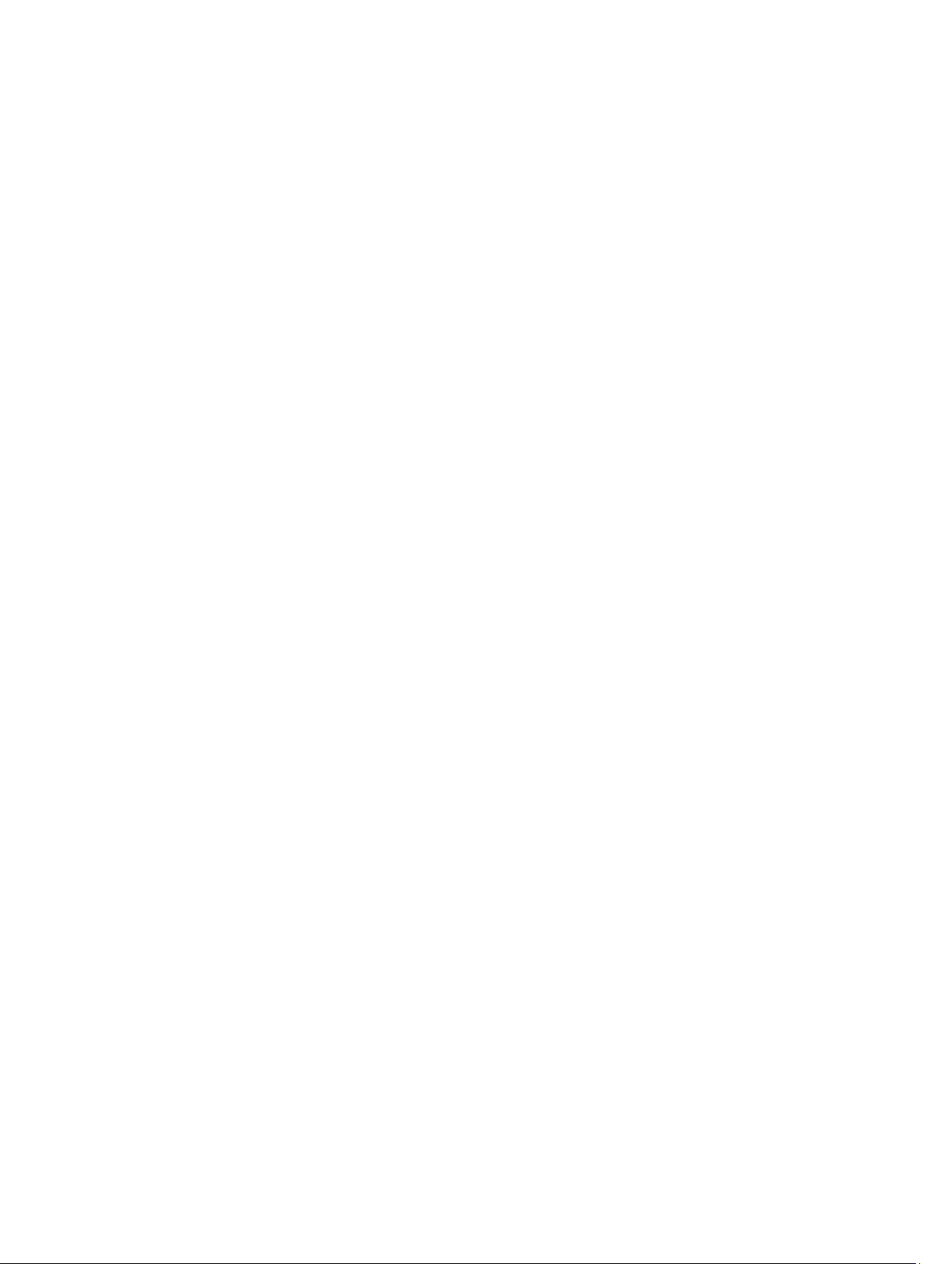
Αφαίρεση του ηχείου..............................................................................................................................................35
Εγκατάσταση του ηχείου........................................................................................................................................36
Αφαίρεση της πλακέτας συστήματος.....................................................................................................................36
Εγκατάσταση της πλακέτας συστήματος...............................................................................................................37
Εξαρτήματα πλακέτας συστήματος........................................................................................................................38
Κεφάλαιο 3: Πρόσθετες πληροφορίες..................................................................................39
Κατευθυντήριες οδηγίες για τις μονάδες μνήμης...................................................................................................39
Κλειδαριά για τη μονάδα του τροφοδοτικού (PSU)...............................................................................................39
Κεφάλαιο 4: Πρόγραμμα System Setup (Ρύθμιση συστήματος).....................................41
Ακολουθία εκκίνησης............................................................................................................................................41
Πλήκτρα πλοήγησης...............................................................................................................................................41
Επιλογές στο πρόγραμμα System Setup (Ρύθμιση συστήματος)...........................................................................42
Ενημέρωση του BIOS ............................................................................................................................................49
Κωδικός πρόσβασης στο σύστημα και κωδικός πρόσβασης για τη ρύθμιση........................................................50
Εκχώρηση κωδικού πρόσβασης στο σύστημα και κωδικού πρόσβασης για τη ρύθμιση...............................50
Διαγραφή ή αλλαγή υπάρχοντος κωδικού πρόσβασης στο σύστημα και/ή κωδικού πρόσβασης για τη
ρύθμιση............................................................................................................................................................51
Αδρανοποίηση κωδικού πρόσβασης στο σύστημα.........................................................................................52
Κεφάλαιο 5: Διαγνωστικά........................................................................................................53
Διαγνωστικά βελτιωμένης αξιολόγησης του συστήματος πριν από την εκκίνηση (Enhanced Pre-Boot
System Assessment (ePSA))..................................................................................................................................53
Κεφάλαιο 6: Αντιμετώπιση προβλημάτων στον υπολογιστή σας.................................55
Διαγνωστικές ενδεικτικές λυχνίες..........................................................................................................................55
Μηνύματα σφαλμάτων...........................................................................................................................................58
Σφάλματα που δεν διακόπτουν τη λειτουργία του υπολογιστή σας................................................................59
Σφάλματα που διακόπτουν προσωρινά τη λειτουργία του υπολογιστή σας...................................................59
Κεφάλαιο 7: Τεχνικές προδιαγραφές....................................................................................61
Κεφάλαιο 8: Επικοινωνία με την Dell....................................................................................69
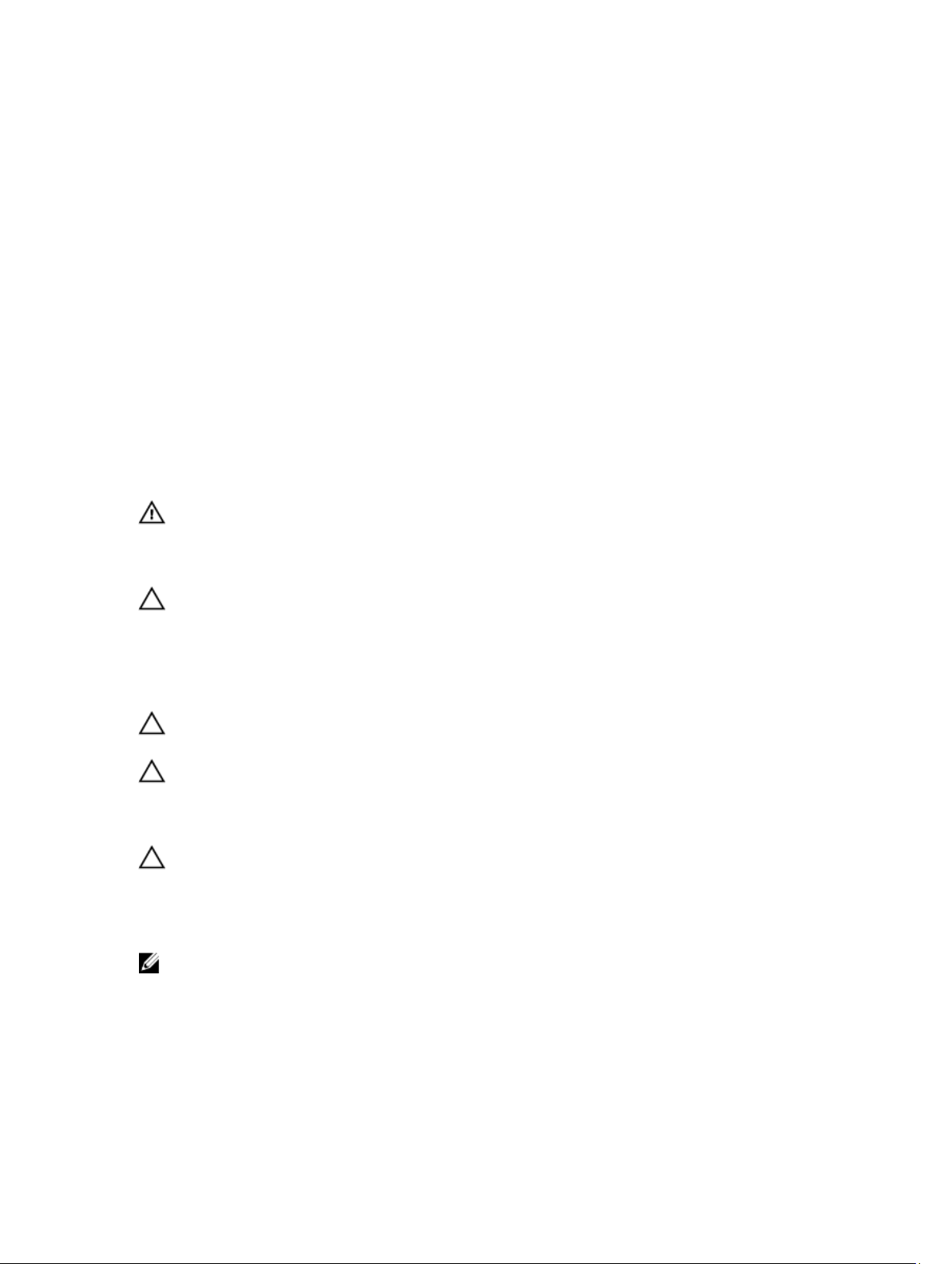
1
Εκτέλεση εργασιών στον υπολογιστή σας
Πριν από την εκτέλεση εργασιών στο εσωτερικό του υπολογιστή σας
Για να προστατευτεί ο υπολογιστής σας από πιθανή ζημιά και να διασφαλιστεί η ατομική σας προστασία, ακολουθήστε
τις παρακάτω κατευθυντήριες οδηγίες για θέματα ασφάλειας. Αν δεν αναφέρεται κάτι διαφορετικό, για κάθε διαδικασία
που περιλαμβάνει το έγγραφο θεωρείται δεδομένο ότι πληρούνται οι εξής προϋποθέσεις:
• Διαβάσατε τις πληροφορίες που παραλάβατε μαζί με τον υπολογιστή σας και αφορούν θέματα ασφάλειας.
• Μπορείτε να αντικαταστήσετε κάποιο εξάρτημα ή--αν το αγοράσατε χωριστά--να το εγκαταστήσετε εκτελώντας
τη διαδικασία αφαίρεσης με αντίστροφη σειρά.
ΠΡΟΕΙΔΟΠΟΙΗΣΗ: Διαβάστε τις οδηγίες που παραλάβατε μαζί με τον υπολογιστή σας και αφορούν θέματα
ασφάλειας, προτού εκτελέσετε οποιαδήποτε εργασία στο εσωτερικό του. Για πρόσθετες πληροφορίες
σχετικά με τις άριστες πρακτικές σε θέματα ασφάλειας, ανατρέξτε στην αρχική σελίδα για τη συμμόρφωση
προς τις κανονιστικές διατάξεις, στη διεύθυνση www.dell.com/regulatory_compliance .
ΠΡΟΣΟΧΗ: Πολλές επισκευές μπορούν να εκτελεστούν μόνο από εξουσιοδοτημένο τεχνικό συντήρησης.
Εσείς πρέπει να αναλαμβάνετε μόνο την αντιμετώπιση προβλημάτων και απλές επισκευές σύμφωνα με την
εξουσιοδότηση που σας παρέχεται μέσω της τεκμηρίωσης του προϊόντος σας ή με βάση τις οδηγίες που σας
δίνει η ομάδα τεχνικής εξυπηρέτησης και υποστήριξης μέσω Internet ή τηλεφώνου. Η εγγύησή σας δεν
καλύπτει ζημιές λόγω εργασιών συντήρησης που δεν είναι εξουσιοδοτημένες από την Dell. Διαβάστε και
ακολουθήστε τις οδηγίες που παραλάβατε μαζί με το προϊόν και αφορούν θέματα ασφάλειας.
ΠΡΟΣΟΧΗ: Προς αποφυγή ηλεκτροστατικής εκφόρτισης, γειωθείτε χρησιμοποιώντας μεταλλικό
περικάρπιο γείωσης ή αγγίζοντας κατά διαστήματα κάποια άβαφη μεταλλική επιφάνεια.
ΠΡΟΣΟΧΗ: Φροντίστε να μεταχειρίζεστε τα εξαρτήματα και τις κάρτες με προσοχή. Μην αγγίζετε τα
εξαρτήματα ή τις επαφές στις κάρτες. Φροντίστε να πιάνετε τις κάρτες από τις άκρες τους ή από τον
μεταλλικό βραχίονα στήριξής τους. Φροντίστε να πιάνετε τα εξαρτήματα, όπως τον επεξεργαστή, από τις
άκρες τους και όχι από τις ακίδες τους.
ΠΡΟΣΟΧΗ: Όταν αποσυνδέετε ένα καλώδιο, τραβήξτε το φις ή τη γλωττίδα του και όχι το ίδιο το καλώδιο.
Ορισμένα καλώδια έχουν φις με γλωττίδες ασφαλείας. Αν αποσυνδέετε καλώδιο αυτού του τύπου, πιέστε
πρώτα τις γλωττίδες αυτές. Όπως τραβάτε τα φις, φροντίστε να μένουν απόλυτα ευθυγραμμισμένα για να μη
λυγίσει κάποια ακίδα τους. Επίσης, προτού συνδέσετε ένα καλώδιο, βεβαιωθείτε ότι και τα δύο φις του είναι
σωστά προσανατολισμένα και ευθυγραμμισμένα.
ΣΗΜΕΙΩΣΗ: Το χρώμα του υπολογιστή σας και ορισμένων εξαρτημάτων μπορεί να διαφέρει από αυτό που
βλέπετε στις εικόνες του εγγράφου.
Για να μην προκληθεί ζημιά στον υπολογιστή σας, εκτελέστε τα βήματα που ακολουθούν προτού ξεκινήσετε τις
εργασίες στο εσωτερικό του.
5
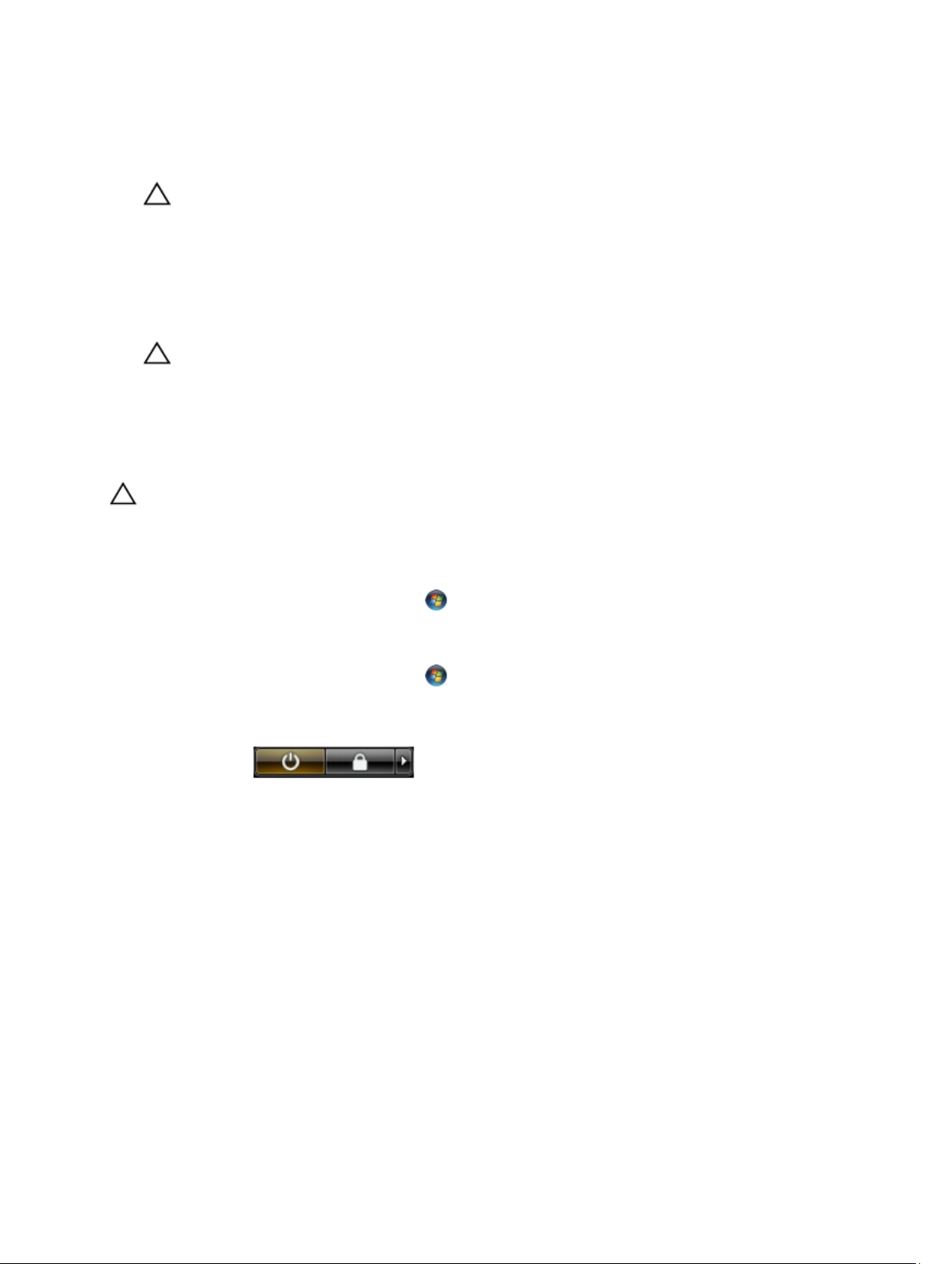
1. Βεβαιωθείτε ότι η επιφάνεια εργασίας σας είναι επίπεδη και καθαρή για να μη γρατζουνιστεί το κάλυμμα του
υπολογιστή.
2. Σβήστε τον υπολογιστή σας (βλέπε Απενεργοποίηση του υπολογιστή σας).
ΠΡΟΣΟΧΗ: Για να αποσυνδέσετε ένα καλώδιο δικτύου, βγάλτε πρώτα το βύσμα του από τον
υπολογιστή σας και, στη συνέχεια, βγάλτε το άλλο βύσμα του από τη συσκευή δικτύου.
3. Αποσυνδέστε όλα τα καλώδια δικτύου από τον υπολογιστή.
4. Αποσυνδέστε τον υπολογιστή σας και όλες τις προσαρτημένες συσκευές από τις ηλεκτρικές τους πρίζες.
5. Για να γειωθεί η κάρτα συστήματος, πιέστε και κρατήστε πατημένο το κουμπί τροφοδοσίας ενόσω ο υπολογιστής
είναι αποσυνδεδεμένος.
6. Αφαιρέστε το κάλυμμα.
ΠΡΟΣΟΧΗ: Προτού αγγίξετε οτιδήποτε στο εσωτερικό του υπολογιστή σας, γειωθείτε αγγίζοντας
κάποια άβαφη μεταλλική επιφάνεια, όπως το μέταλλο στην πίσω πλευρά του υπολογιστή. Την ώρα που
εργάζεστε, φροντίστε να αγγίζετε κατά διαστήματα μια άβαφη μεταλλική επιφάνεια ώστε να φεύγει ο
στατικός ηλεκτρισμός που μπορεί να προκαλέσει βλάβη στα εσωτερικά εξαρτήματα.
Απενεργοποίηση του υπολογιστή σας
ΠΡΟΣΟΧΗ: Για να μη χαθούν δεδομένα, αποθηκεύστε και κλείστε όλα τα ανοικτά αρχεία και τερματίστε
όλα τα ανοικτά προγράμματα προτού σβήσετε τον υπολογιστή σας.
1. Τερματίστε το λειτουργικό σύστημα:
– Σε Windows 7:
Κάντε κλικ στην επιλογή Start (Έναρξη) και ύστερα στην επιλογή Shut Down (Τερματισμός
λειτουργίας).
– Σε Windows Vista:
Κάντε κλικ στην επιλογή Start (Έναρξη) , ύστερα κλικ στο βέλος στην κάτω δεξιά γωνία του μενού
Start (Έναρξη) όπως υποδεικνύεται παρακάτω και, στη συνέχεια, κλικ στην επιλογή Shut Down
(Τερματισμός λειτουργίας).
– Σε Windows XP:
Κάντε κλικ στις επιλογές Start (Έναρξη) → Turn Off Computer (Απενεργοποίηση υπολογιστή) → Turn Off
(Απενεργοποίηση). Ο υπολογιστής σβήνει μόλις ολοκληρωθεί η διαδικασία τερματισμού του λειτουργικού
συστήματος.
2. Βεβαιωθείτε ότι έχετε σβήσει τον υπολογιστή και όλες τις προσαρτημένες συσκευές. Αν ο υπολογιστής και οι
προσαρτημένες συσκευές δεν σβήσουν αυτόματα μετά τον τερματισμό τού λειτουργικού συστήματος, πιέστε και
κρατήστε πατημένο το κουμπί τροφοδοσίας για περίπου 6 δευτερόλεπτα ώστε να τερματιστεί η λειτουργία τους.
Μετά την εκτέλεση εργασιών στο εσωτερικό του υπολογιστή σας
Αφού ολοκληρώσετε όλες τις διαδικασίες επανατοποθέτησης, βεβαιωθείτε ότι συνδέσατε κάθε εξωτερική συσκευή,
κάρτα και καλώδιο προτού θέσετε σε λειτουργία τον υπολογιστή σας.
1. Επανατοποθετήστε το κάλυμμα.
6
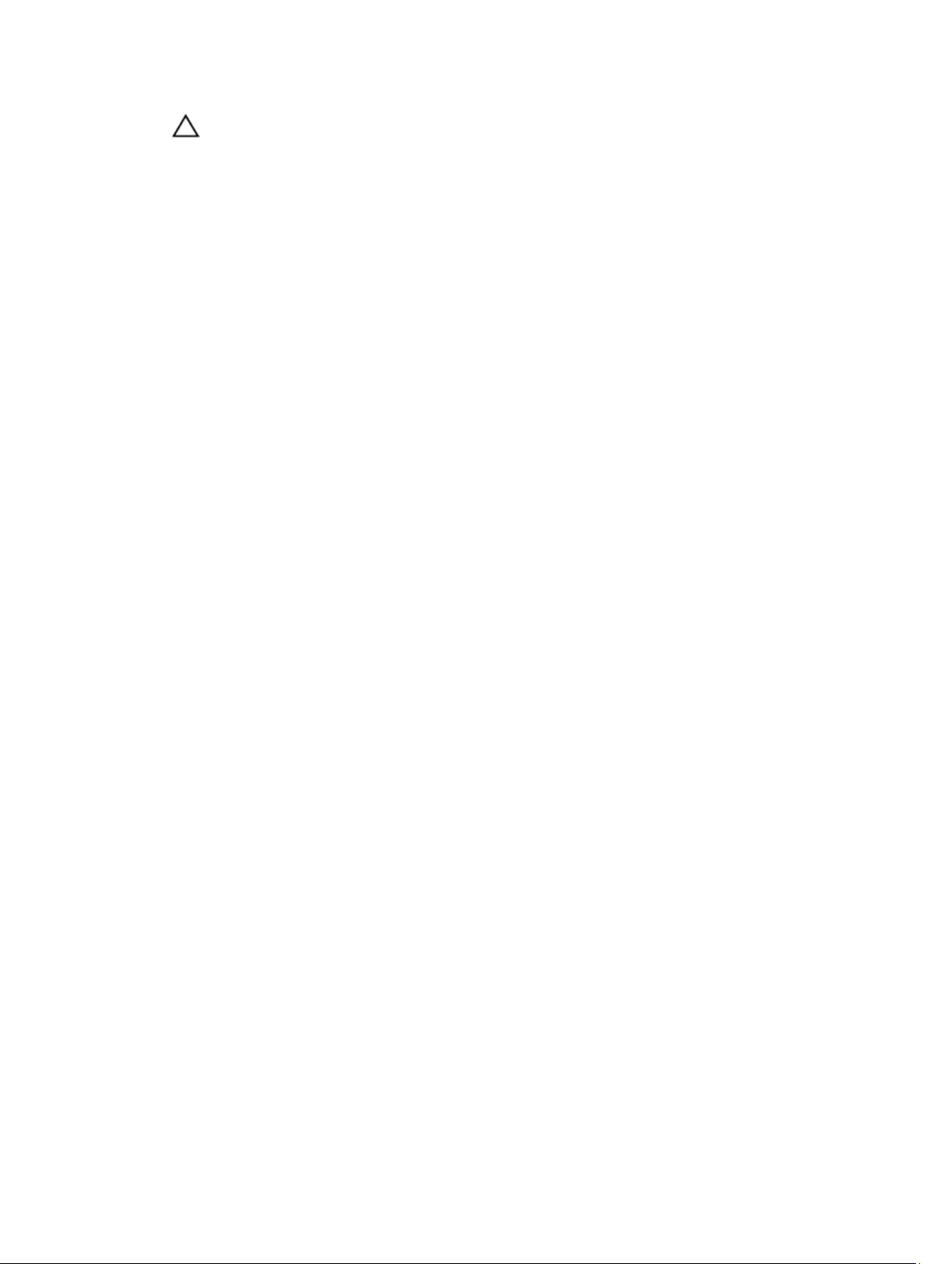
ΠΡΟΣΟΧΗ: Για να συνδέσετε ένα καλώδιο δικτύου, συνδέστε πρώτα το ένα του βύσμα στη συσκευή
δικτύου και ύστερα το άλλο βύσμα στον υπολογιστή.
2. Συνδέστε κάθε καλώδιο τηλεφώνου ή δικτύου στον υπολογιστή σας.
3. Συνδέστε τον υπολογιστή σας και όλες τις προσαρτημένες συσκευές στις ηλεκτρικές τους πρίζες.
4. Θέστε τον υπολογιστή σας σε λειτουργία.
5. Αν απαιτείται, εξακριβώστε αν ο υπολογιστής λειτουργεί σωστά εκτελώντας το πρόγραμμα Dell Diagnostics
(Διαγνωστικά της Dell).
7
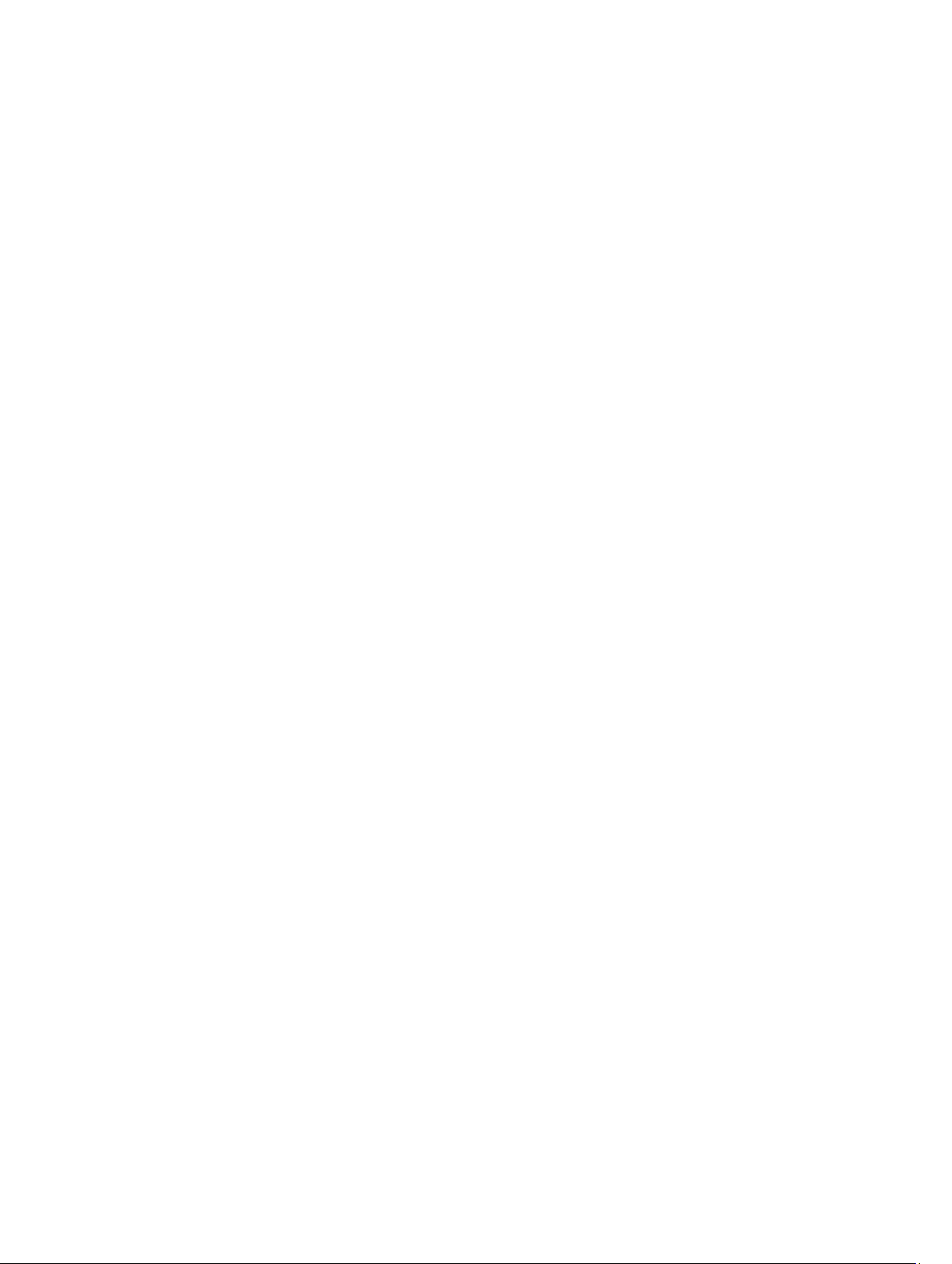
8

Αφαίρεση και εγκατάσταση εξαρτημάτων
Η ενότητα αυτή παρέχει λεπτομερείς πληροφορίες για τον τρόπο αφαίρεσης ή εγκατάστασης των εξαρτημάτων στον
υπολογιστή σας.
Συνιστώμενα εργαλεία
Για τις διαδικασίες που αναφέρει το έγγραφο μπορεί να απαιτούνται τα εξής εργαλεία:
• Μικρό κατσαβίδι με πλακέ μύτη
• Σταυροκατσάβιδο
• Μικρή πλαστική σφήνα
Αφαίρεση της μονάδας του τροφοδοτικού (PSU)
1. Ακολουθήστε τις διαδικασίες που περιγράφει η ενότητα Πριν από την εκτέλεση εργασιών στο εσωτερικό του
υπολογιστή σας.
2. Αν η PSU είναι κλειδωμένη, αποδεσμεύστε την βγάζοντας τη βίδα της κλειδαριάς της. Για περισσότερες
πληροφορίες, ανατρέξτε στην ενότητα «Δυνατότητα κλειδώματος της PSU».
3. Πιάστε τη ράβδο της λαβής και πιέστε προς τα κάτω την μπλε γλωττίδα για να αποδεσμεύσετε την PSU.
2
4. Πιάστε τη ράβδο της λαβής για να βγάλετε συρτά την PSU από τον υπολογιστή.
9

Εγκατάσταση της μονάδας του τροφοδοτικού (PSU)
1. Πιάστε τη λαβή της PSU και περάστε συρτά την PSU μέσα στο τροφοδοτικό.
2. Ακολουθήστε τις διαδικασίες που περιγράφει η ενότητα Μετά την εκτέλεση εργασιών στο εσωτερικό του υπολογιστή
.
σας
Αφαίρεση του καλύμματος
1. Ακολουθήστε τις διαδικασίες που περιγράφει η ενότητα Πριν από την εκτέλεση εργασιών στο εσωτερικό του
υπολογιστή σας.
2. Στηρίξτε τον υπολογιστή στη δεξιά πλευρά του με το μάνταλο να βλέπει προς τα πάνω.
3. Σηκώστε το μάνταλο αποδέσμευσης του καλύμματος.
10
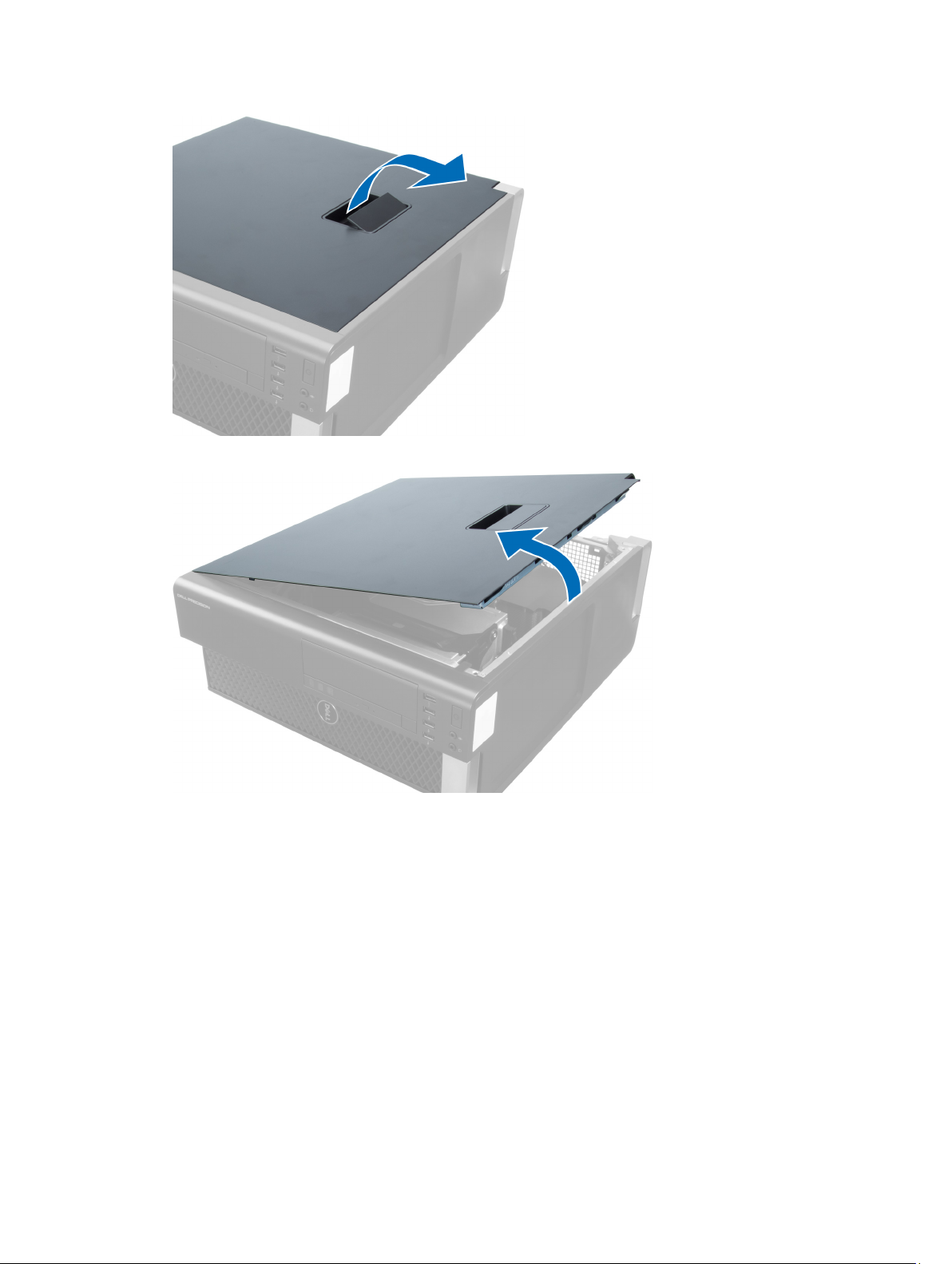
4. Σηκώστε προς τα πάνω το κάλυμμα με κλίση 45 μοιρών και βγάλτε το από τον υπολογιστή.
Εγκατάσταση του καλύμματος
1. Τοποθετήστε το κάλυμμα του υπολογιστή πάνω στο πλαίσιο.
2. Πιέστε προς τα κάτω το κάλυμμα του υπολογιστή τόσο ώστε να κουμπώσει στη θέση του και να ακουστεί το
χαρακτηριστικό κλικ.
3. Ακολουθήστε τις διαδικασίες που περιγράφει η ενότητα Μετά την εκτέλεση εργασιών στο εσωτερικό του υπολογιστή
σας.
Αφαίρεση της μονάδας οπτικού δίσκου
1. Ακολουθήστε τις διαδικασίες που περιγράφει η ενότητα Πριν από την εκτέλεση εργασιών στο εσωτερικό του
υπολογιστή σας.
2. Αφαιρέστε το κάλυμμα.
11

3. Αποσυνδέστε τα καλώδια δεδομένων και τροφοδοσίας από τη μονάδα οπτικού δίσκου.
4. Βγάλτε τα καλώδια από τα μάνταλα.
5. Πιέστε τον σφιγκτήρα για να αποδεσμεύσετε το μάνταλο που συγκρατεί τα καλώδια πάνω στην πλαϊνή πλευρά του
κλωβού της μονάδας οπτικού δίσκου.
12

6. Πιέστε το μάνταλο προς τα κάτω και σηκώστε τα καλώδια.
7. Σηκώστε το μάνταλο αποδέσμευσης που βρίσκεται στην πάνω πλευρά του κλωβού της μονάδας οπτικού δίσκου.
8. Πιάνοντας το μάνταλο αποδέσμευσης βγάλτε συρτά τον κλωβό της μονάδας οπτικού δίσκου από το διαμέρισμά της.
13
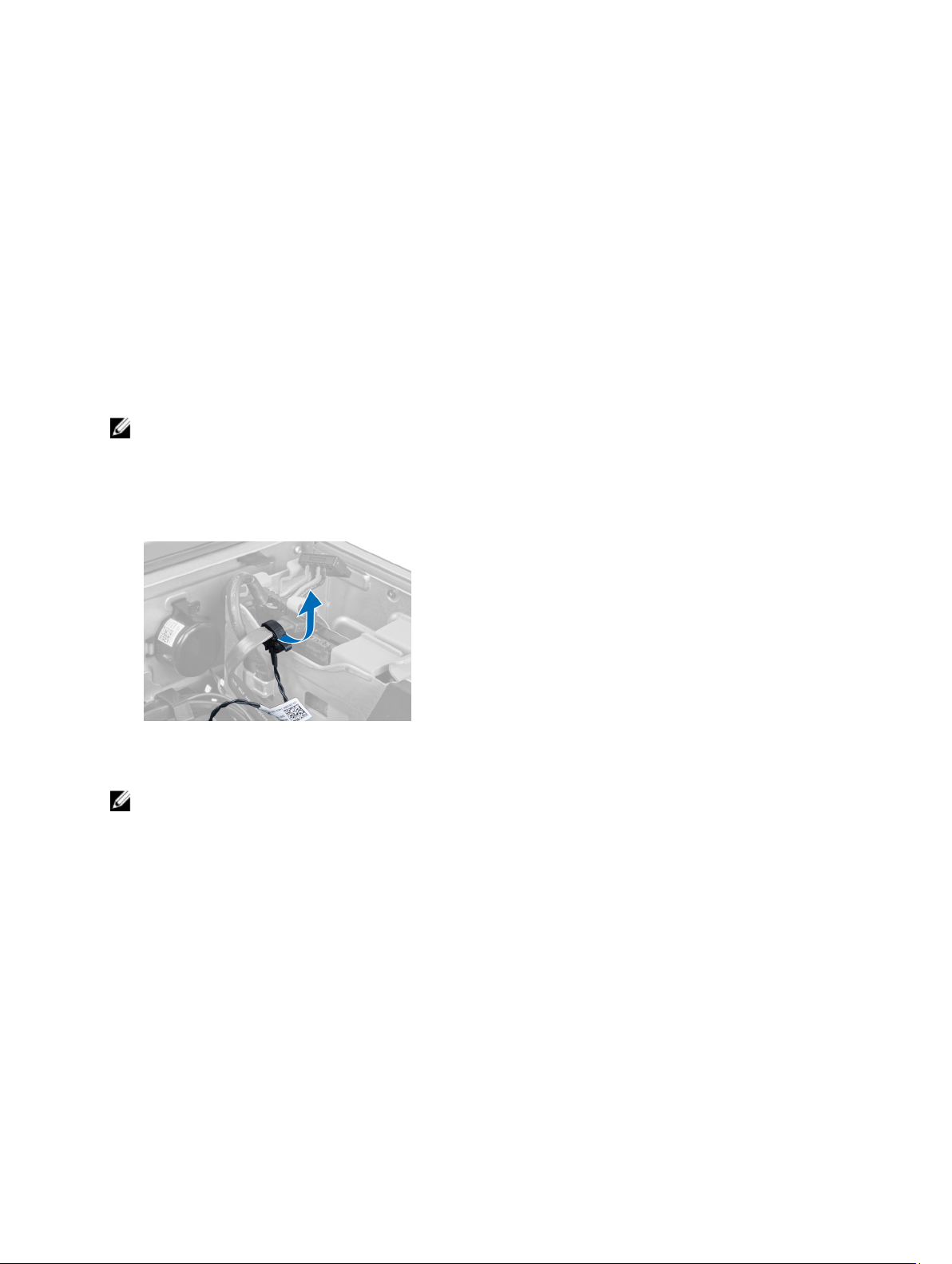
Εγκατάσταση της μονάδας οπτικού δίσκου
1. Σηκώστε το μάνταλο αποδέσμευσης και περάστε συρτά τον κλωβό της μονάδας οπτικού δίσκου μέσα στο
διαμέρισμά του.
2. Πιέστε τον σφιγκτήρα για να αποδεσμεύσετε το μάνταλο και περάστε τα καλώδια μέσα στη θήκη συγκράτησης.
3. Συνδέστε το καλώδιο τροφοδοσίας στην πίσω πλευρά της μονάδας οπτικού δίσκου.
4. Συνδέστε το καλώδιο δεδομένων στην πίσω πλευρά της μονάδας οπτικού δίσκου.
5. Εγκαταστήστε το κάλυμμα.
6. Ακολουθήστε τις διαδικασίες που περιγράφει η ενότητα Μετά την εκτέλεση εργασιών στο εσωτερικό του υπολογιστή
σας.
Αφαίρεση του θερμικού αισθητήρα
ΣΗΜΕΙΩΣΗ: Ο θερμικός αισθητήρας είναι προαιρετικό εξάρτημα και μπορεί να μην υπάρχει στον υπολογιστή
σας όταν τον παραλάβετε.
1. Ακολουθήστε τις διαδικασίες που περιγράφει η ενότητα Πριν από την εκτέλεση εργασιών στον υπολογιστή σας.
2. Αφαιρέστε το κάλυμμα.
3. Ανοίξτε το μάνταλο που συγκρατεί τον θερμικό αισθητήρα και βγάλτε τον από τον υπολογιστή.
Εγκατάσταση του θερμικού αισθητήρα
ΣΗΜΕΙΩΣΗ: Ο θερμικός αισθητήρας είναι προαιρετικό εξάρτημα και μπορεί να μην υπάρχει στον υπολογιστή
σας όταν τον παραλάβετε.
1. Επανατοποθετήστε τον θερμικό αισθητήρα στη θυρίδα του και σφίξτε το μάνταλο που τον συγκρατεί πάνω στον
υπολογιστή.
2. Εγκαταστήστε το κάλυμμα.
3. Ακολουθήστε τις διαδικασίες που περιγράφει η ενότητα «Μετά την εκτέλεση εργασιών στο εσωτερικό του
υπολογιστή σας».
Αφαίρεση του σκληρού δίσκου
1. Ακολουθήστε τις διαδικασίες που περιγράφει η ενότητα Πριν από την εκτέλεση εργασιών στο εσωτερικό του
υπολογιστή σας.
2. Αφαιρέστε το κάλυμμα.
3. Βάλτε από τον σκληρό δίσκο τον καλώδιο του τροφοδοτικού του και το καλώδιο δεδομένων του.
14

4. Πιέστε προς τα μέσα τα μάνταλα και στις δύο πλευρές του υποστηρίγματος του σκληρού δίσκου.
5. Βγάλτε συρτά τον σκληρό δίσκο από το διαμέρισμα.
15

6. Αν υπάρχει εγκατεστημένος σκληρός δίσκος 2,5 ιντσών, βγάλτε τις βίδες και σηκώστε τον δίσκο για να τον βγάλετε
από τη θήκη του.
Εγκατάσταση του σκληρού δίσκου
1. Πιέστε προς τα μέσα τα μάνταλα του κλωβού του σκληρού δίσκου και περάστε τον συρτά μέσα στο διαμέρισμά
του.
2. Συνδέστε το καλώδιο τροφοδοσίας του σκληρού δίσκου.
3. Συνδέστε το καλώδιο δεδομένων του σκληρού δίσκου.
4. Εγκαταστήστε το κάλυμμα.
5. Ακολουθήστε τις διαδικασίες που περιγράφει η ενότητα Μετά την εκτέλεση εργασιών στο εσωτερικό του υπολογιστή
.
σας
Αφαίρεση του ανεμιστήρα του συστήματος
1. Ακολουθήστε τις διαδικασίες που περιγράφει η ενότητα Πριν από την εκτέλεση εργασιών στο εσωτερικό του
υπολογιστή σας.
2. Αφαιρέστε:
a) το κάλυμμα.
b) τον διακόπτη ελέγχου πρόσβασης.
c) την κάρτα PCI.
d) τον σκληρό δίσκο.
e) τη μονάδα οπτικού δίσκου.
16
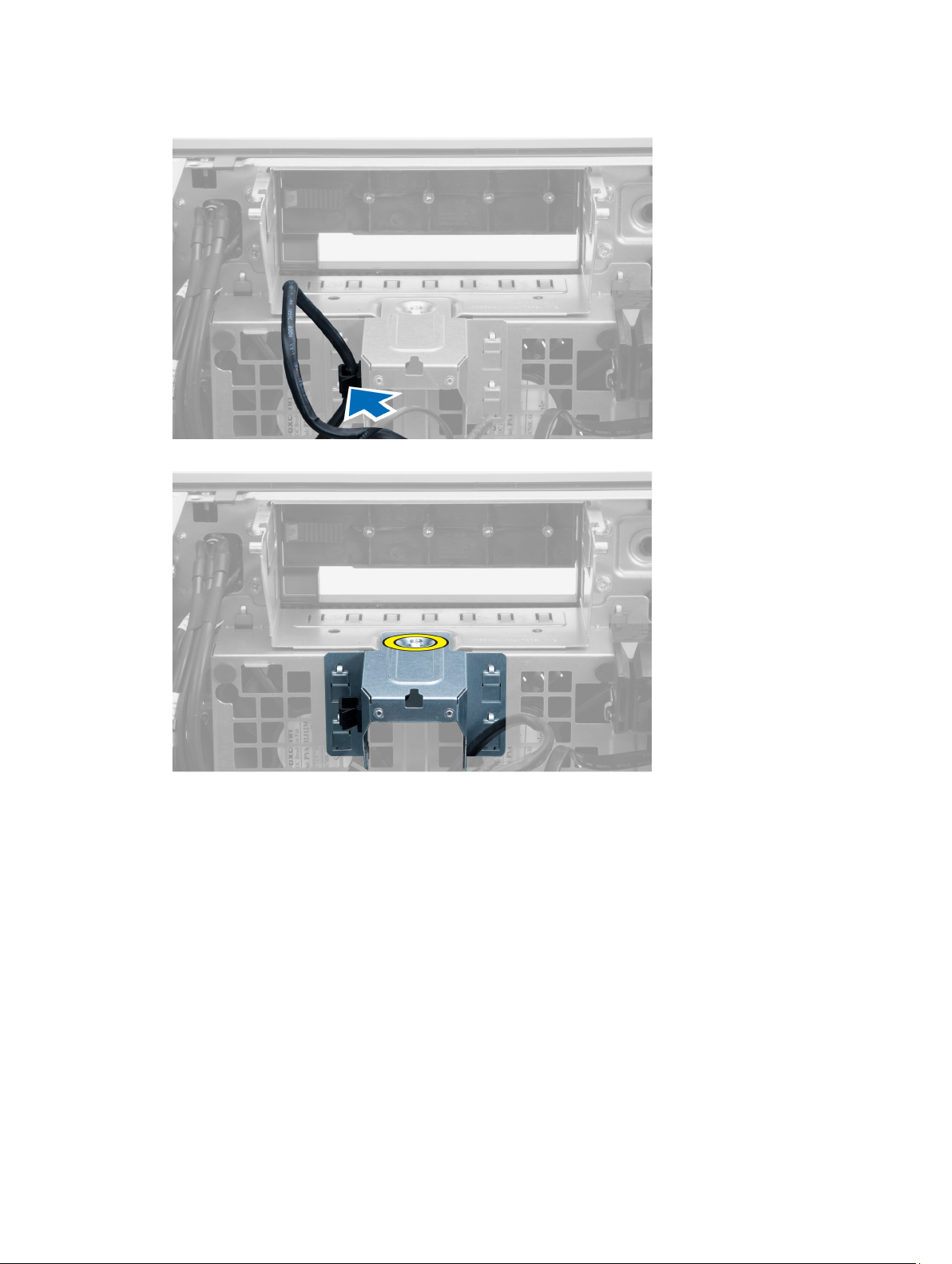
3. Βγάλτε από το μάνταλο το καλώδιο της πλακέτας συστήματος.
4. Βγάλτε τη βίδα που συγκρατεί το μεταλλικό έλασμα πάνω στον ανεμιστήρα του συστήματος.
5. Πιέστε τα μάνταλα και στις δύο πλευρές του μεταλλικού ελάσματος για να το αποδεσμεύσετε.
17
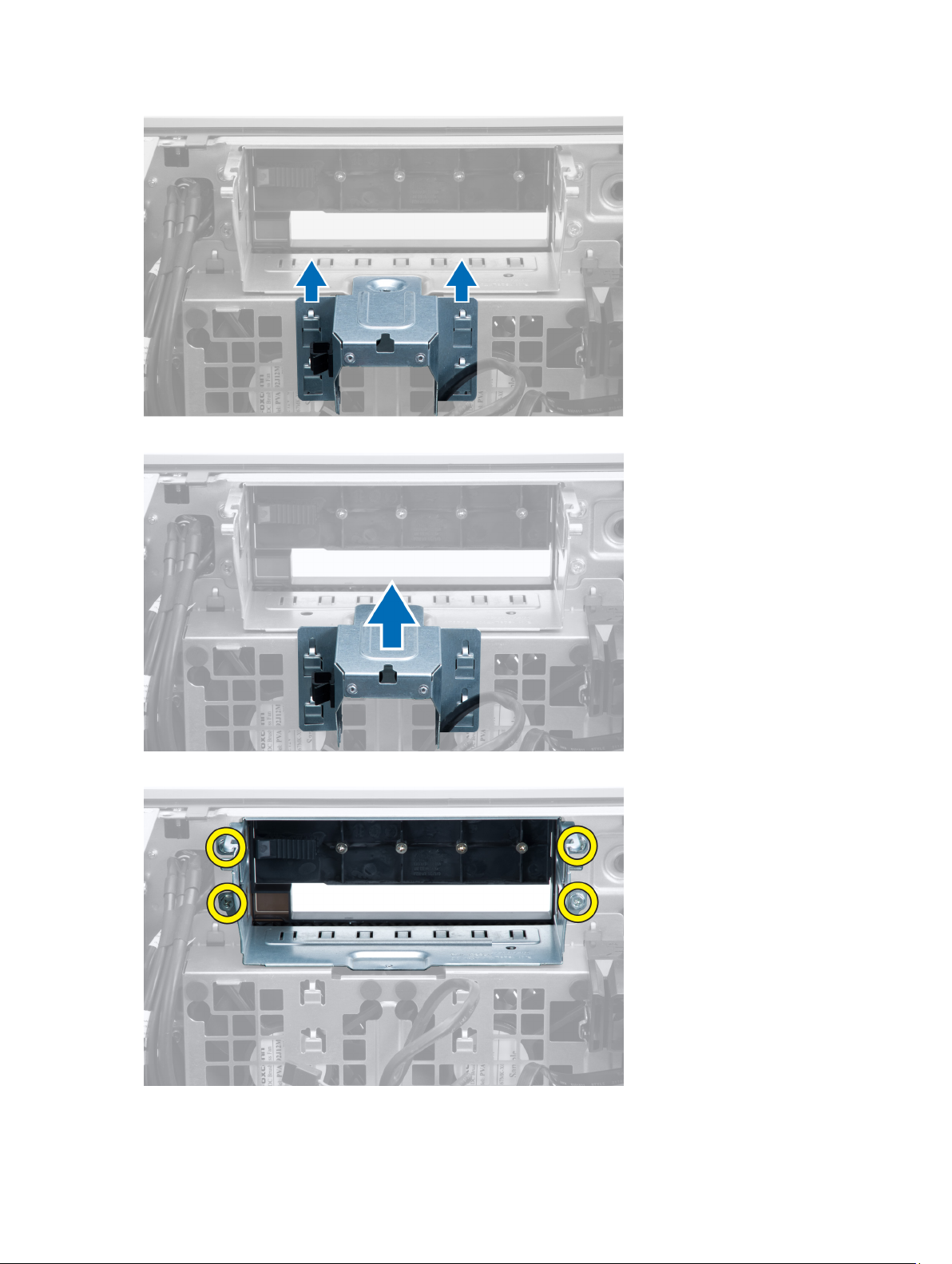
6. Σηκώστε το μεταλλικό έλασμα και βγάλτε το από το πλαίσιο του υπολογιστή.
7. Βγάλτε τις βίδες που συγκρατούν το φατνίο των μονάδων δίσκου.
18
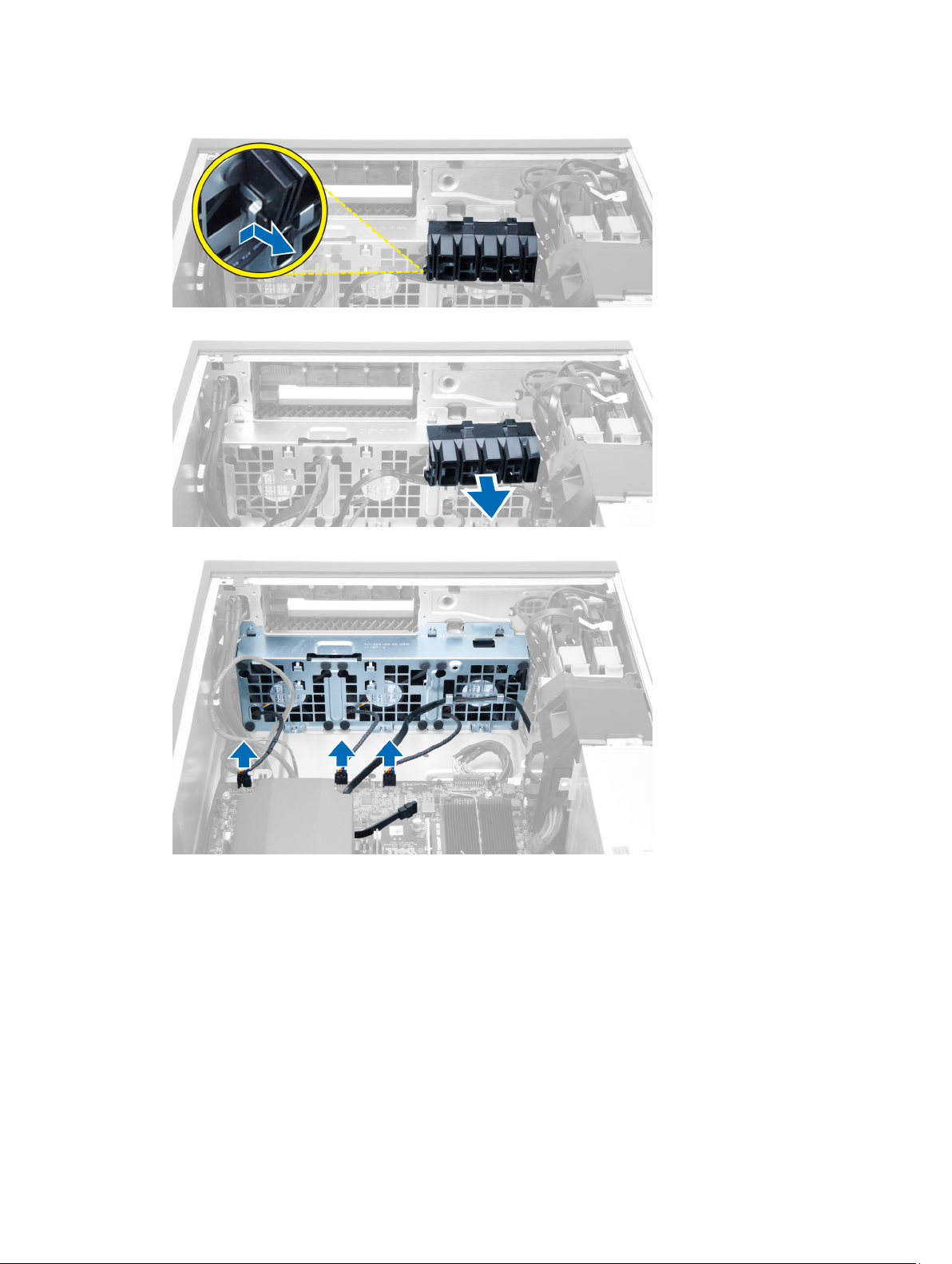
8. Βγάλτε συρτά το μάνταλο για να αποδεσμεύσετε το πέτασμα αέρα.
9. Βγάλτε το πέτασμα αέρα από τον υπολογιστή.
10. Αποσυνδέστε από την πλακέτα συστήματος τα καλώδια των ανεμιστήρων του συστήματος.
11. Βγάλτε τις βίδες που συγκρατούν τη διάταξη των ανεμιστήρων του συστήματος πάνω στο πλαίσιο του υπολογιστή.
19

12. Σηκώστε τη διάταξη των ανεμιστήρων του συστήματος από το πλαίσιο του υπολογιστή.
13. Ξεσφηνώστε τους δακτυλίους στερέωσης για να βγάλετε τους ανεμιστήρες του συστήματος από τη διάταξή τους.
ΠΡΟΣΟΧΗ: Αν πιέσετε τους δακτυλίους στερέωσης υπερβολικά δυνατά, μπορεί να πάθουν ζημιά.
20
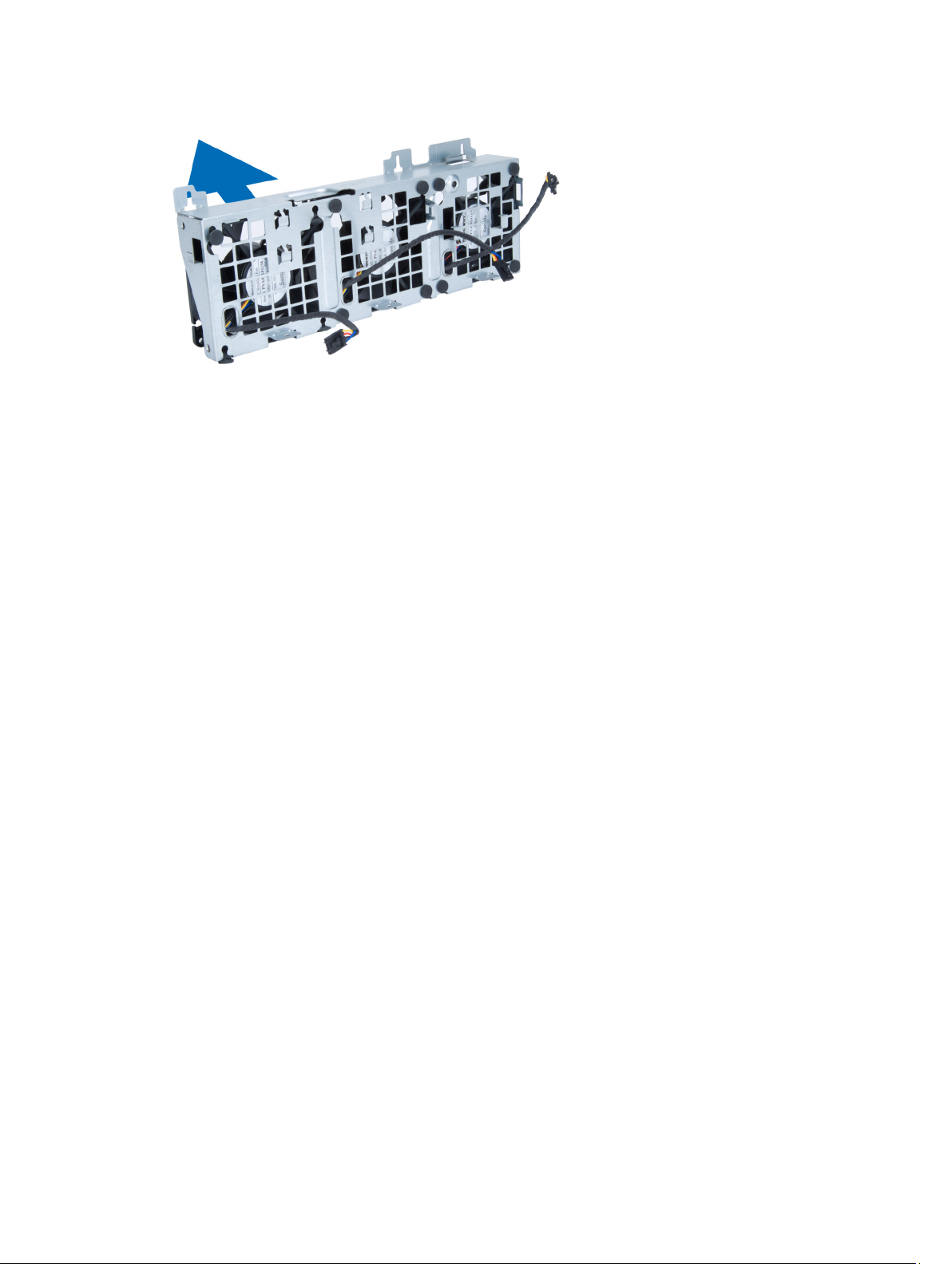
14. Βγάλτε τους ανεμιστήρες του συστήματος από τη διάταξή τους.
Εγκατάσταση του ανεμιστήρα του συστήματος
1. Τοποθετήστε τους ανεμιστήρες μέσα στη διάταξή τους και προσαρτήστε τους δακτυλίους στερέωσης.
2. Τοποθετήστε τη διάταξη των ανεμιστήρων μέσα στο πλαίσιο του υπολογιστή.
3. Εγκαταστήστε τις βίδες για να στερεώσετε τη διάταξη των ανεμιστήρων πάνω στο πλαίσιο του υπολογιστή.
4. Συνδέστε τα καλώδια των ανεμιστήρων του συστήματος στους συνδέσμους τους στην πλακέτα συστήματος.
5. Περάστε τα καλώδια των ανεμιστήρων του συστήματος στη διαδρομή τους βγάζοντάς τα από το άνοιγμα στη
μονάδα των ανεμιστήρων προς την κατεύθυνση της πλακέτας συστήματος.
6. Τοποθετήστε το πέτασμα αέρα στη θυρίδα του μέσα στον υπολογιστή και περάστε τα μάνταλα.
7. Εγκαταστήστε τις βίδες που συγκρατούν το φατνίο των μονάδων δίσκου.
8. Επανατοποθετήστε το μεταλλικό έλασμα και εγκαταστήστε τη βίδα που το συγκρατεί πάνω στον ανεμιστήρα του
συστήματος.
9. Περάστε το καλώδιο της πλακέτας συστήματος στη διαδρομή του και συνδέστε το στον σύνδεσμό του.
10. Εγκαταστήστε:
a) τη μονάδα οπτικού δίσκου.
b) τον σκληρό δίσκο.
c) την κάρτα PCI.
d) τον διακόπτη ελέγχου πρόσβασης.
e) το κάλυμμα.
11. Ακολουθήστε τις διαδικασίες που περιγράφει η ενότητα Μετά την εκτέλεση εργασιών στο εσωτερικό του υπολογιστή
σας.
Αφαίρεση της μνήμης
1. Ακολουθήστε τις διαδικασίες που περιγράφει η ενότητα Πριν από την εκτέλεση εργασιών στο εσωτερικό του
υπολογιστή σας.
2. Αφαιρέστε το κάλυμμα.
3. Πιέστε προς τα κάτω τους συνδετήρες συγκράτησης της μνήμης και στις δύο πλευρές της μονάδας μνήμης και
σηκώστε προς τα πάνω τη μονάδα για να τη βγάλετε από τον υπολογιστή.
21

Εγκατάσταση της μνήμης
1. Περάστε τη μονάδα της μνήμης μέσα στην υποδοχή της.
2. Πιέστε προς τα κάτω τη μονάδα της μνήμης τόσο ώστε να στερεωθεί στη θέση της μέσω των συνδετήρων
συγκράτησης.
3. Εγκαταστήστε το κάλυμμα.
4. Ακολουθήστε τις διαδικασίες που περιγράφει η ενότητα Μετά την εκτέλεση εργασιών στο εσωτερικό του υπολογιστή
σας.
Αφαίρεση της μπαταρίας σε σχήμα νομίσματος
1. Ακολουθήστε τις διαδικασίες που περιγράφει η ενότητα Πριν από την εκτέλεση εργασιών στο εσωτερικό του
υπολογιστή
2. Αφαιρέστε το κάλυμμα.
3. Πιέστε προσεκτικά τον μοχλό αποδέσμευσης μακριά από την μπαταρία για να μπορέσει να τιναχτεί έξω από την
υποδοχή. Σηκώστε την μπαταρία σε σχήμα νομίσματος και βγάλτε την από τον υπολογιστή.
σας.
Εγκατάσταση της μπαταρίας σε σχήμα νομίσματος
1. Τοποθετήστε την μπαταρία σε σχήμα νομίσματος μέσα στη θυρίδα της στην πλακέτα συστήματος.
2. Πιέστε προς τα κάτω την μπαταρία σε σχήμα νομίσματος τόσο ώστε να τιναχτεί πίσω το μάνταλο αποδέσμευσης για
να επανέλθει στη θέση του και να στερεωθεί η μπαταρία.
3. Εγκαταστήστε το κάλυμμα.
4. Ακολουθήστε τις διαδικασίες που περιγράφει η ενότητα Μετά την εκτέλεση εργασιών στο εσωτερικό του υπολογιστή
.
σας
Αφαίρεση της ψύκτρας
1. Ακολουθήστε τις διαδικασίες που περιγράφει η ενότητα Πριν από την εκτέλεση εργασιών στο εσωτερικό του
υπολογιστή σας.
2. Αφαιρέστε το κάλυμμα.
3. Αποσυνδέστε το καλώδιο της ψύκτρας από την πλακέτα συστήματος.
22

4. Χαλαρώστε τις βίδες που συγκρατούν την ψύκτρα.
5. Σηκώστε την ψύκτρα και βγάλτε την από τον υπολογιστή.
23

Εγκατάσταση της ψύκτρας
1. Τοποθετήστε την ψύκτρα μέσα στον υπολογιστή.
2. Σφίξτε τις μη αποσπώμενες βίδες για να στερεώσετε την ψύκτρα πάνω στην πλακέτα συστήματος.
3. Συνδέστε το καλώδιο της ψύκτρας στην πλακέτα συστήματος.
4. Εγκαταστήστε το κάλυμμα.
5. Ακολουθήστε τις διαδικασίες που περιγράφει η ενότητα Μετά την εκτέλεση εργασιών στο εσωτερικό του υπολογιστή
σας.
Αφαίρεση του επεξεργαστή
1. Ακολουθήστε τις διαδικασίες που περιγράφει η ενότητα Πριν από την εκτέλεση εργασιών στο εσωτερικό του
υπολογιστή σας.
2. Αφαιρέστε:
a) κάλυμμα
b) την ψύκτρα.
3. Για να αφαιρέσετε τον επεξεργαστή:
ΣΗΜΕΙΩΣΗ: Το κάλυμμα του επεξεργαστή συγκρατείται από δύο μοχλούς. Έχουν εικονίδια που
υποδεικνύουν ποιος μοχλός πρέπει να ανοίξει πρώτος και ποιος πρέπει να κλείσει πρώτος.
a) Πιέστε προς τα κάτω τον πρώτο μοχλό που συγκρατεί το κάλυμμα του επεξεργαστή στη θέση του και
αποδεσμεύστε το από τα πλάγια του αγκίστρου συγκράτησής του.
b) Επαναλάβετε το βήμα «α» για να αποδεσμεύσετε τον δεύτερο μοχλό από το άγκιστρο συγκράτησής του.
c) Σηκώστε το κάλυμμα του επεξεργαστή και βγάλτε το.
d) Σηκώστε τον επεξεργαστή για να τον βγάλετε από την υποδοχή και τοποθετήστε τον μέσα σε αντιστατική
συσκευασία.
24

4. Επαναλάβετε τα παραπάνω βήματα για να βγάλετε τον δεύτερο επεξεργαστή (αν υπάρχει) από τον υπολογιστή.
Για να εξακριβώσετε αν ο υπολογιστής σας έχει θυρίδες για διπλό επεξεργαστή, ανατρέξτε στην ενότητα
«Εξαρτήματα πλακέτας συστήματος».
Εγκατάσταση του επεξεργαστή
1. Τοποθετήστε τον επεξεργαστή μέσα στην υποδοχή του.
2. Επανατοποθετήστε το κάλυμμα του επεξεργαστή.
ΣΗΜΕΙΩΣΗ: Το κάλυμμα του επεξεργαστή συγκρατείται από δύο μοχλούς. Έχουν εικονίδια που
υποδεικνύουν ποιος μοχλός πρέπει να ανοίξει πρώτος και ποιος πρέπει να κλείσει πρώτος.
3. Περάστε συρτά τον πρώτο μοχλό πλαγίως μέσα στο άγκιστρο συγκράτησης για να στερεώσετε τον επεξεργαστή.
4. Επαναλάβετε το βήμα 3 για περάσετε συρτά τον δεύτερο μοχλό μέσα στο άγκιστρο συγκράτησης.
5. Εγκαταστήστε:
a) την ψύκτρα.
b) κάλυμμα
6. Ακολουθήστε τις διαδικασίες που περιγράφει η ενότητα Μετά την εκτέλεση εργασιών στο εσωτερικό του υπολογιστή
.
σας
Αφαίρεση του ανεμιστήρα του συστήματος
1. Ακολουθήστε τις διαδικασίες που περιγράφει η ενότητα Πριν από την εκτέλεση εργασιών στο εσωτερικό του
υπολογιστή σας.
2. Αφαιρέστε:
a) το κάλυμμα.
b) τον διακόπτη ελέγχου πρόσβασης.
c) την κάρτα PCI.
d) τον σκληρό δίσκο.
e) τη μονάδα οπτικού δίσκου.
3. Βγάλτε από το μάνταλο το καλώδιο της πλακέτας συστήματος.
25

4. Βγάλτε τη βίδα που συγκρατεί το μεταλλικό έλασμα πάνω στον ανεμιστήρα του συστήματος.
5. Πιέστε τα μάνταλα και στις δύο πλευρές του μεταλλικού ελάσματος για να το αποδεσμεύσετε.
26

6. Σηκώστε το μεταλλικό έλασμα και βγάλτε το από το πλαίσιο του υπολογιστή.
7. Βγάλτε τις βίδες που συγκρατούν το φατνίο των μονάδων δίσκου.
8. Βγάλτε συρτά το μάνταλο για να αποδεσμεύσετε το πέτασμα αέρα.
9. Βγάλτε το πέτασμα αέρα από τον υπολογιστή.
27

10. Αποσυνδέστε από την πλακέτα συστήματος τα καλώδια των ανεμιστήρων του συστήματος.
11. Βγάλτε τις βίδες που συγκρατούν τη διάταξη των ανεμιστήρων του συστήματος πάνω στο πλαίσιο του υπολογιστή.
12. Σηκώστε τη διάταξη των ανεμιστήρων του συστήματος από το πλαίσιο του υπολογιστή.
28

13. Ξεσφηνώστε τους δακτυλίους στερέωσης για να βγάλετε τους ανεμιστήρες του συστήματος από τη διάταξή τους.
ΠΡΟΣΟΧΗ: Αν πιέσετε τους δακτυλίους στερέωσης υπερβολικά δυνατά, μπορεί να πάθουν ζημιά.
14. Βγάλτε τους ανεμιστήρες του συστήματος από τη διάταξή τους.
29

Εγκατάσταση του ανεμιστήρα του συστήματος
1. Τοποθετήστε τους ανεμιστήρες μέσα στη διάταξή τους και προσαρτήστε τους δακτυλίους στερέωσης.
2. Τοποθετήστε τη διάταξη των ανεμιστήρων μέσα στο πλαίσιο του υπολογιστή.
3. Εγκαταστήστε τις βίδες για να στερεώσετε τη διάταξη των ανεμιστήρων πάνω στο πλαίσιο του υπολογιστή.
4. Συνδέστε τα καλώδια των ανεμιστήρων του συστήματος στους συνδέσμους τους στην πλακέτα συστήματος.
5. Περάστε τα καλώδια των ανεμιστήρων του συστήματος στη διαδρομή τους βγάζοντάς τα από το άνοιγμα στη
μονάδα των ανεμιστήρων προς την κατεύθυνση της πλακέτας συστήματος.
6. Τοποθετήστε το πέτασμα αέρα στη θυρίδα του μέσα στον υπολογιστή και περάστε τα μάνταλα.
7. Εγκαταστήστε τις βίδες που συγκρατούν το φατνίο των μονάδων δίσκου.
8. Επανατοποθετήστε το μεταλλικό έλασμα και εγκαταστήστε τη βίδα που το συγκρατεί πάνω στον ανεμιστήρα του
συστήματος.
9. Περάστε το καλώδιο της πλακέτας συστήματος στη διαδρομή του και συνδέστε το στον σύνδεσμό του.
10. Εγκαταστήστε:
a) τη μονάδα οπτικού δίσκου.
b) τον σκληρό δίσκο.
c) την κάρτα PCI.
d) τον διακόπτη ελέγχου πρόσβασης.
e) το κάλυμμα.
11. Ακολουθήστε τις διαδικασίες που περιγράφει η ενότητα Μετά την εκτέλεση εργασιών στο εσωτερικό του υπολογιστή
σας.
Αφαίρεση της κάρτας της μονάδας του τροφοδοτικού (PSU)
1. Ακολουθήστε τις διαδικασίες που περιγράφει η ενότητα Πριν από την εκτέλεση εργασιών στον υπολογιστή σας.
2. Αφαιρέστε το κάλυμμα.
3. Μετακινήστε συρτά το κάλυμμα του πετάσματος από τη θυρίδα του προς την μπροστινή πλευρά.
4. Βγάλτε από τον υπολογιστή το κάλυμμα του πετάσματος.
30

5. Βγάλτε τα καλώδια τροφοδοσίας.
6. Βγάλτε τις βίδες που συγκρατούν την κάρτα της PSU στη θυρίδα.
7. Βγάλτε από τον υπολογιστή την κάρτα της PSU.
31

Εγκατάσταση της κάρτας της μονάδας του τροφοδοτικού (PSU)
1. Επανατοποθετήστε την κάρτα της PSU στη θυρίδα της.
2. Σφίξτε τις βίδες για να στερεώσετε την κάρτα της PSU στη θυρίδα της.
3. Επανατοποθετήστε τα καλώδια τροφοδοσίας στις θυρίδες τους.
4. Επανατοποθετήστε το κάλυμμα του πετάσματος στη θυρίδα του.
5. Εγκαταστήστε το κάλυμμα.
6. Ακολουθήστε τις διαδικασίες που περιγράφει η ενότητα Μετά την εκτέλεση εργασιών στο εσωτερικό του υπολογιστή
σας.
Αφαίρεση της μπροστινής στεφάνης συγκράτησης
1. Ακολουθήστε τις διαδικασίες που περιγράφει η ενότητα Πριν από την εκτέλεση εργασιών στο εσωτερικό του
υπολογιστή σας.
2. Αφαιρέστε το κάλυμμα.
3. Ξεσφηνώστε απαλά τους συνδετήρες που κρατούν την μπροστινή στεφάνης συγκράτησης στη θέση της και βγάλτε
τους από το πλαίσιο που βρίσκεται στο πλαϊνό άκρο της.
4. Περιστρέψτε τη στεφάνη συγκράτησης, τραβήξτε την και βγάλτε την από τον υπολογιστή για να αποδεσμεύσετε
από το πλαίσιο του υπολογιστή τα άγκιστρα στο απέναντι άκρο της στεφάνης.
32

Εγκατάσταση της μπροστινής στεφάνης συγκράτησης
1. Περάστε τα άγκιστρα που θα βρείτε κατά μήκος του κάτω άκρου του μπροστινού πλαισίου μέσα στις σχισμές στην
μπροστινή πλευρά του πλαισίου του υπολογιστή.
2. Περιστρέψτε τη στεφάνη συγκράτησης προς τον υπολογιστή για να πιαστούν οι συνδετήρες που συγκρατούν την
μπροστινή στεφάνη συγκράτησης τόσο ώστε να κουμπώσουν στη σωστή θέση και να ακουστεί το χαρακτηριστικό
κλικ.
3. Εγκαταστήστε το κάλυμμα.
4. Ακολουθήστε τις διαδικασίες που περιγράφει η ενότητα Μετά την εκτέλεση εργασιών στο εσωτερικό του υπολογιστή
σας.
Αφαίρεση του μπροστινού πλαισίου εισόδων/εξόδων (I/O)
1. Ακολουθήστε τις διαδικασίες που περιγράφει η ενότητα Πριν από την εκτέλεση εργασιών στον υπολογιστή σας.
2. Αφαιρέστε:
a) το κάλυμμα.
b) την μπροστινή στεφάνη συγκράτησης.
3. Βγάλτε τις βίδες που συγκρατούν τη μονάδα USB 3.0 πάνω στο μπροστινό πλαίσιο εισόδων/εξόδων (I/O).
33

4. Βγάλτε τη μονάδα USB 3.0 από το πλαίσιο του υπολογιστή.
5. Αποσυνδέστε τα καλώδια για να αποδεσμεύσετε το πλαίσιο εισόδων/εξόδων (I/O).
6. Βγάλτε τις βίδες που συγκρατούν το μπροστινό πλαίσιο εισόδων/εξόδων (I/O) πάνω στο πλαίσιο του υπολογιστή.
7. Βγάλτε το μπροστινό πλαίσιο εισόδων/εξόδων (I/O) από το πλαίσιο του υπολογιστή.
34

Εγκατάσταση του μπροστινού πλαισίου εισόδου/εξόδου (I/O)
1. Επανατοποθετήστε το μπροστινό πλαίσιο εισόδου/εξόδου (I/O) στη θυρίδα του.
2. Σφίξτε τις βίδες που συγκρατούν το μπροστινό πλαίσιο εισόδου/εξόδου (I/O) πάνω στο πλαίσιο του υπολογιστή.
3. Προσαρτήστε τα καλώδια στο πλαίσιο εισόδου/εξόδου (I/O).
4. Περάστε συρτά τη μονάδα USB 3.0 μέσα στη θυρίδα της.
5. Σφίξτε τις βίδες που συγκρατούν τη μονάδα USB 3.0 πάνω στο μπροστινό πλαίσιο εισόδου/εξόδου (I/O).
6. Εγκαταστήστε:
a) την μπροστινή στεφάνη συγκράτησης.
b) το κάλυμμα.
7. Ακολουθήστε τις διαδικασίες που περιγράφει η ενότητα Μετά την εκτέλεση εργασιών στο εσωτερικό του υπολογιστή
σας.
Αφαίρεση του ηχείου
1. Ακολουθήστε τις διαδικασίες που περιγράφει η ενότητα Πριν από την εκτέλεση εργασιών στον υπολογιστή σας.
2. Αφαιρέστε το κάλυμμα.
3. Αποσυνδέστε το καλώδιο του ηχείου από την πλακέτα συστήματος.
4. Πιέστε προς τα κάτω τον σφιγκτήρα, σηκώστε τον και βγάλτε το ηχείο.
35

Εγκατάσταση του ηχείου
1. Επανατοποθετήστε το ηχείο και στερεώστε τον σφιγκτήρα.
2. Συνδέστε το καλώδιο του ηχείου στην πλακέτα συστήματος.
3. Εγκαταστήστε το κάλυμμα.
4. Ακολουθήστε τις διαδικασίες που περιγράφει η ενότητα Μετά την εκτέλεση εργασιών στο εσωτερικό του υπολογιστή
σας.
Αφαίρεση της πλακέτας συστήματος
1. Ακολουθήστε τις διαδικασίες που περιγράφει η ενότητα Πριν από την εκτέλεση εργασιών στον υπολογιστή σας.
2. Αφαιρέστε:
a) τη μονάδα του τροφοδοτικού (PSU).
b) το κάλυμμα.
c) τη μονάδα οπτικού δίσκου.
d) την μπαταρία σε σχήμα νομίσματος.
e) τον θερμικό αισθητήρα.
f) τον σκληρό δίσκο.
g) τον ανεμιστήρα του συστήματος.
h) την κάρτα της PSU.
i) την κάρτα PCI.
j) το μπροστινό πλαίσιο εισόδου/εξόδου (I/O).
k) τα ηχεία.
l) την ψύκτρα.
m) τον ανεμιστήρα της ψύκτρας.
n) τη μονάδα (ή τις μονάδες) μνήμης.
o) τον επεξεργαστή.
3. Αποσυνδέστε όλα τα καλώδια από την πλακέτα συστήματος.
4. Αφαιρέστε τις βίδες που συγκρατούν την πλακέτα συστήματος πάνω στο πλαίσιο του υπολογιστή.
36

5. Σηκώστε προς τα πάνω την πλακέτα συστήματος και βγάλτε την από τον υπολογιστή.
Εγκατάσταση της πλακέτας συστήματος.
1. Ευθυγραμμίστε την πλακέτα συστήματος με τους συνδέσμους των θυρών στην πίσω πλευρά του πλαισίου του
υπολογιστή και τοποθετήστε την μέσα στο πλαίσιο.
2. Σφίξτε τις βίδες που συγκρατούν την πλακέτα συστήματος πάνω στο πλαίσιο του υπολογιστή.
3. Συνδέστε τα καλώδια στην πλακέτα συστήματος.
4. Εγκαταστήστε:
a) τον επεξεργαστή.
b) τη μονάδα (ή τις μονάδες) μνήμης.
c) τον ανεμιστήρα της ψύκτρας.
d) την ψύκτρα.
e) τα ηχεία.
f) το μπροστινό πλαίσιο εισόδου/εξόδου (I/O).
g) την κάρτα PCI.
37

h) την κάρτα της μονάδας του τροφοδοτικού (PSU).
i) τον ανεμιστήρα του συστήματος.
j) τον σκληρό δίσκο.
k) τον θερμικό αισθητήρα.
l) την μπαταρία σε σχήμα νομίσματος.
m) τη μονάδα οπτικού δίσκου.
n) το κάλυμμα.
o) την PSU.
5. Ακολουθήστε τις διαδικασίες που περιγράφει η ενότητα Μετά την εκτέλεση εργασιών στο εσωτερικό του υπολογιστή
σας.
Εξαρτήματα πλακέτας συστήματος
Η εικόνα που ακολουθεί παρουσιάζει τα εξαρτήματα της πλακέτας συστήματος.
1. Θυρίδα PCI
2. Θυρίδα PCIe x16 (συρματωμένη ως x4)
3. Θυρίδα PCIe x16
4. Θυρίδα PCIe x1
5. Θυρίδα PCIe x16 (θύρα επιταχυμένων γραφικών)
6. Θυρίδα PCIe x16 (συρματωμένη ως x4)
7. Σύνδεσμος USB 3.0 στο μπροστινό πλαίσιο
8. Θυρίδες DIMM
9. Σύνδεσμος διακόπτη ελέγχου πρόσβασης
10. Υποδοχή ανεμιστήρα κεντρικής μονάδες
επεξεργασίας (CPU)
11. Κεντρική μονάδα επεξεργασίας (CPU)
12. Θυρίδες DIMM
13. Αισθητήρας θερμοκρασίας σκληρού δίσκου
14. Σύνδεσμος ήχου στο μπροστινό πλαίσιο
15. Σύνδεσμος ανεμιστήρα σκληρού δίσκου 1
16. Μπαταρία σε σχήμα νομίσματος
17. Σύνδεσμος ανεμιστήρα συστήματος 1
38
18. Απομακρυσμένη δραστικοποίηση τροφοδοσίας
19. Σύνδεσμος αισθητήρα θερμοκρασίας σκληρού
δίσκου
20. Σύνδεσμος ανεμιστήρα συστήματος 2
21. Σύνδεσμος ανεμιστήρα συστήματος 3
22. Βραχυκυκλωτήρας επαναφοράς κωδικών
πρόσβασης (PSWD)
23. Σύνδεσμος USB 2.0 στο μπροστινό πλαίσιο
24. Σύνδεσμος εσωτερικού ηχείου
25. Σύνδεσμος εσωτερικού USB 2.0
26. Σύνδεσμοι σκληρού δίσκου & μονάδας οπτικού
δίσκου
27. Βραχυκυκλωτήρας επαναφοράς ρολογιού
πραγματικού χρόνου (RTCRST )
28. 24 ακίδων σύνδεσμος τροφοδοσίας
29. Σύνδεσμος εσωτερικού USB 2.0
30. Σύνδεσμος τροφοδοσίας κεντρικής μονάδας
επεξεργασίας (CPU)

Πρόσθετες πληροφορίες
Η ενότητα αυτή παρέχει πληροφορίες για τα πρόσθετα χαρακτηριστικά που περιλαμβάνει ο υπολογιστής σας.
Κατευθυντήριες οδηγίες για τις μονάδες μνήμης
Για να διασφαλίσετε τις βέλτιστες επιδόσεις του υπολογιστή σας, κατά τη διάρθρωση της μνήμης του συστήματός σας
τηρήστε τις εξής κατευθυντήριες οδηγίες:
• Μπορείτε να συνδυάσετε μονάδες μνήμης διαφορετικών μεγεθών (π.χ. 2 GB και 4 GB), αλλά όλα τα
συμπληρωμένα κανάλια πρέπει να έχουν ακριβώς την ίδια διάρθρωση.
• Πρέπει να εγκαθιστάτε τις μονάδες μνήμης ξεκινώντας από την πρώτη υποδοχή.
ΣΗΜΕΙΩΣΗ: Οι υποδοχές μνήμης στον υπολογιστή σας πρέπει να έχουν διαφορετική σήμανση ανάλογα
με τη διάρθρωση του λογισμικού, π.χ. A1, A2 ή 1, 2, 3.
• Αν συνδυάσετε τις μονάδες μνήμης τετραπλής σειράς με μονάδες μονής ή διπλής σειράς, πρέπει να
εγκαταστήσετε τις μονάδες τετραπλής σειράς στις υποδοχές με τους λευκούς μοχλούς αποδέσμευσης.
• Αν εγκαταστήσετε μονάδες μνήμης με διαφορετική ταχύτητα, όλες οι μονάδες θα λειτουργούν με την ταχύτητα
των πιο αργών εγκατεστημένων μονάδων μνήμης.
Κλειδαριά για τη μονάδα του τροφοδοτικού (PSU)
Με την κλειδαριά για την PSU μπορείτε να αποτρέψετε την αφαίρεση της PSU από το πλαίσιο του υπολογιστή.
3
ΣΗΜΕΙΩΣΗ: Για να κλειδώσετε ή να ξεκλειδώσετε την PSU, πρέπει πάντα να ελέγχετε αν έχετε αφαιρέσει το
αριστερό κάλυμμα του πλαισίου του υπολογιστή. Για πληροφορίες σχετικά με την αφαίρεση της κάλυμμα,
ανατρέξτε στην ενότητα «Αφαίρεση της κάλυμμα.
Για να στερεώσετε την PSU, βγάλτε τη βίδα από τη θέση ξεκλειδώματος και σφίξτε τη στη θέση κλειδώματος. Κατά
παρόμοιο τρόπο, για να ξεκλειδώσετε την PSU, βγάλτε τη βίδα από τη θέση κλειδώματος και σφίξτε την στη θέση
ξεκλειδώματος.
39

40

4
Πρόγραμμα System Setup (Ρύθμιση συστήματος)
Το πρόγραμμα System Setup (Ρύθμιση συστήματος) σας δίνει τη δυνατότητα διαχείρισης του υλισμικού του υπολογιστή
σας και καθορισμού των επιλογών σε επίπεδο BIOS. Από το πρόγραμμα System Setup (Ρύθμιση συστήματος), έχετε τη
δυνατότητα για:
• Αλλαγή των ρυθμίσεων NVRAM μετά την προσθαφαίρεση υλισμικού
• Προβολή της διάρθρωσης του υλισμικού του συστήματος
• Δραστικοποίηση ή αδρανοποίηση των ενσωματωμένων συσκευών
• Καθορισμό κατωφλίων επιδόσεων και διαχείρισης ισχύος
• Διαχείριση της ασφάλειας του υπολογιστή σας
Ακολουθία εκκίνησης
Η διαδικασία Boot Sequence (Ακολουθία εκκίνησης) σας επιτρέπει να παραβλέψετε την σειρά των συσκευών
εκκίνησης που έχετε καθορίσει στο πρόγραμμα System Setup (Ρύθμιση συστήματος) και να προχωρήσετε σε εκκίνηση
απευθείας από κάποια συγκεκριμένη συσκευή (π.χ. από τη μονάδα οπτικού δίσκου ή από τον σκληρό δίσκο). Στη
διάρκεια της αυτοδοκιμής κατά την ενεργοποίηση (Power-on Self Test (POST)), όταν εμφανίζεται το λογότυπο Dell,
μπορείτε:
• Να αποκτήσετε πρόσβαση στο πρόγραμμα System Setup (Ρύθμιση συστήματος) πιέζοντας το πλήκτρο <F2>
• Να εμφανίσετε μενού εκκίνησης για μία φορά πιέζοντας το πλήκτρο <F12>
Το μενού εκκίνησης για μία φορά παρουσιάζει τις συσκευές από τις οποίες μπορεί να γίνει εκκίνηση
συμπεριλαμβάνοντας την επιλογή των διαγνωστικών. Οι επιλογές στο μενού εκκίνησης είναι οι εξής:
• Αφαιρέσιμος δίσκος (αν υπάρχει διαθέσιμος)
• STXXXX Drive (Μονάδα δίσκου STXXXX)
ΣΗΜΕΙΩΣΗ: Το XXX υποδηλώνει τον αριθμό της μονάδας δίσκου SATA.
• Optical Drive (Μονάδα οπτικού δίσκου)
• Diagnostics (Διαγνωστικά)
ΣΗΜΕΙΩΣΗ: Αν επιλέξετε τη δυνατότητα Diagnostics (Διαγνωστικά), θα παρουσιαστεί η οθόνη ePSA
diagnostics (Διαγνωστικά βελτιωμένης αξιολόγησης του συστήματος πριν από την εκκίνηση (ePSA)).
Η οθόνη της ακολουθίας εκκίνησης επίσης παρουσιάζει την επιλογή για πρόσβαση στην οθόνη του προγράμματος
System Setup (Ρύθμιση συστήματος).
Πλήκτρα πλοήγησης
Ο πίνακας που ακολουθεί παρουσιάζει τα πλήκτρα πλοήγησης στο πρόγραμμα ρύθμισης του συστήματος.
41

ΣΗΜΕΙΩΣΗ: Για τις περισσότερες από τις επιλογές στο πρόγραμμα ρύθμισης του συστήματος, οι αλλαγές που
κάνετε καταγράφονται αλλά δεν τίθενται σε ισχύ αν δεν γίνει επανεκκίνηση του συστήματος.
Πίνακας 1. Πλήκτρα πλοήγησης
Πλήκτρα Πλοήγηση
Βέλος προς τα πάνω Σας μεταφέρει στο προηγούμενο πεδίο.
Βέλος προς τα κάτω Σας μεταφέρει στο επόμενο πεδίο.
<Enter> Σας δίνει τη δυνατότητα να επιλέξετε τιμή στο επιλεγμένο πεδίο (αν υπάρχει) ή να ακολουθήσετε
τον σύνδεσμο που θα βρείτε στο πεδίο.
Πλήκτρο
διαστήματος
<Tab> Σας μεταφέρει στην επόμενη περιοχή εστίασης.
<Esc> Σας μεταφέρει στην προηγούμενη σελίδα ωσότου δείτε την κύρια οθόνη. Αν πιέσετε το <Esc>
<F1> Παρουσιάζει το αρχείο βοήθειας για το πρόγραμμα System Setup (Ρύθμιση συστήματος).
Αναπτύσσει ή συμπτύσσει έναν αναπτυσσόμενο κατάλογο, αν υπάρχει.
ΣΗΜΕΙΩΣΗ: Μόνο για το τυπικό πρόγραμμα περιήγησης σε γραφικά.
στην κύρια οθόνη, παρουσιάζεται ένα μήνυμα που σας προτρέπει να αποθηκεύσετε κάθε μη
αποθηκευμένη αλλαγή και γίνεται επανεκκίνηση του συστήματος.
Επιλογές στο πρόγραμμα System Setup (Ρύθμιση συστήματος)
ΣΗΜΕΙΩΣΗ: Ανάλογα με τον υπολογιστή σας και τις εγκατεστημένες συσκευές, μπορεί να μην εμφανίζονται τα
στοιχεία που παρατίθενται στην ενότητα αυτή.
Πίνακας 2. General (Γενικά)
Επιλογή Περιγραφή
System Board Στην ενότητα αυτή παρατίθενται τα κύρια
χαρακτηριστικά του υλισμικού που διαθέτει ο
υπολογιστής σας.
• System Information
• Device Information
• PCI Information
• Memory Information
• Processor Information
Date/Time Σας δίνει τη δυνατότητα να καθορίσετε την
ημερομηνία και την ώρα. Οι αλλαγές στην
ημερομηνία και ώρα του συστήματος
εφαρμόζονται αμέσως.
Boot Sequence Σας δίνει τη δυνατότητα να αλλάξετε τη σειρά
με την οποία ο υπολογιστής επιχειρεί να βρει
λειτουργικό σύστημα.
• Diskette drive (Μονάδα δισκέτας)
• Internal HDD (Εσωτερικός σκληρός
δίσκος)
42

Επιλογή Περιγραφή
• USB Storage Device (Συσκευή
αποθήκευσης USB)
• CD/DVD/CD-RW Drive (Μονάδα
CD/DVD/CD-RW)
• Integrated NIC (Ενσωματωμένος
ελεγκτήρας διεπαφής δικτύου (NIC))
Boot List Option Σας δίνει τη δυνατότητα να αλλάξετε την
επιλογή της λίστας εκκίνησης.
• Legacy (παλαιού τύπου)
• UEFI
Πίνακας 3. System Configuration (Διάρθρωση συστήματος)
Επιλογή Περιγραφή
Integrated NIC Σας δίνει τη δυνατότητα να διαρθρώσετε τον
ενσωματωμένο ελεγκτήρα δικτύου. Οι
επιλογές είναι:
• Disabled (Αδρανοποιημένη)
• Enabled (Δραστικοποιημένη)
(προεπιλεγμένη ρύθμιση)
USB Controller Σας δίνει τη δυνατότητα να ελέγχετε τον
ελεγκτήρα USB. Οι επιλογές είναι:
• Enable USB Controller
(Δραστικοποίηση ελεγκτήρα USB)
(προεπιλεγμένη ρύθμιση)
• Disable USB Mass Storage Dev
(Αδρανοποίηση συσκευής USB για
μαζική αποθήκευση)
• Disable USB Controller
(Αδρανοποίηση ελεγκτήρα USB)
Serial Port Αναγνωρίζει και καθορίζει τις ρυθμίσεις για
τη σειριακή θύρα. Μπορείτε να της δώσετε
μία από τις εξής ρυθμίσεις:
• Disabled (Αδρανοποιημένη)
• Auto (Αυτόματα)
• COM1 (προεπιλεγμένη ρύθμιση)
• COM2
• COM3
• COM4
ΣΗΜΕΙΩΣΗ: Το λειτουργικό σύστημα
μπορεί να εκχωρήσει πόρους ακόμη κι αν
η ρύθμιση είναι αδρανοποιημένη.
43

Επιλογή Περιγραφή
SATA Operation Σας δίνει τη δυνατότητα να διαρθρώσετε τον
ελεγκτήρα του εσωτερικού σκληρού δίσκου
SATA. Οι επιλογές είναι:
• Disabled (Αδρανοποιημένη)
• ATA
• AHCI (προεπιλεγμένη ρύθμιση)
ΣΗΜΕΙΩΣΗ: Ο δίσκος SATA είναι
διαρθρωμένος έτσι ώστε να υποστηρίζει
τη λειτουργία RAID.
USB Configuration Σας δίνει τη δυνατότητα να καθορίσετε τη
διάρθρωση του ελεγκτήρα USB. Υπάρχουν οι
εξής επιλογές:
• Enable Boot Support
(Δραστικοποίηση υποστήριξης
εκκίνησης)
• Front USB Ports (Θύρες USB στην
πίσω πλευρά)
• Rear USB Ports (Θύρες USB στην
πίσω πλευρά)
• USB3 Ports (Θύρες USB3)
SMART Reporting Το πεδίο αυτό ελέγχει αν θα δημιουργούνται
αναφορές σφαλμάτων για τους
ενσωματωμένους σκληρούς δίσκους κατά την
εκκίνηση του συστήματος. Η τεχνολογία αυτή
εμπίπτει στην προδιαγραφή SMART (Self
Monitoring Analysis and Reporting
Technology, Τεχνολογία ανάλυσης και
δημιουργίας αναφορών με σύστημα
αυτοπαρακολούθησης).
• Enable SMART Reporting
(Δραστικοποίηση δημιουργίας
αναφορών SMART) - Με βάση την
προεπιλεγμένη ρύθμιση η επιλογή
αυτή είναι αδρανοποιημένη.
PCI Bus Configuration
Audio Σας δίνει τη δυνατότητα να δραστικοποιήσετε
Drives Σας δίνει τη δυνατότητα να διαρθρώσετε τις
44
Σας δίνει τη δυνατότητα να διαρθρώσετε τις
αρτηρίες PCI. Υπάρχουν οι εξής επιλογές:
• 64 PCI Buses (64 αρτηρίες PCI)
(προεπιλεγμένη ρύθμιση)
ή να αδρανοποιήσετε τη δυνατότητα ήχου.
Προεπιλεγμένη ρύθμιση: Audio is enabled (Ο
ήχος είναι δραστικοποιημένος)
μονάδες δίσκου SATA που διαθέτει το
σύστημά σας. Οι επιλογές είναι:
• SATA-0

Επιλογή Περιγραφή
• SATA-1
Προεπιλεγμένη ρύθμιση: Όλες οι μονάδες
δίσκου είναι δραστικοποιημένες.
HDD Fans Σας δίνει τη δυνατότητα να ελέγχετε τους
ανεμιστήρες του σκληρού δίσκου.
Προεπιλεγμένη ρύθμιση: εξαρτάται από τη
διάρθρωση του συστήματος.
Πίνακας 4. Performance (Επιδόσεις)
Επιλογή Περιγραφή
Multi Core Support Το πεδίο αυτό καθορίζει αν ένας ή όλοι οι
πυρήνες του επεξεργαστή θα είναι
ενεργοποιημένοι. Οι επιδόσεις μερικών
εφαρμογών θα βελτιωθούν με τους
πρόσθετους πυρήνες. Με βάση την
προεπιλεγμένη ρύθμιση η επιλογή αυτή είναι
δραστικοποιημένη. Σας δίνει τη δυνατότητα
δραστικοποίησης ή αδρανοποίησης της
υποστήριξης πολλαπλών πυρήνων για τον
επεξεργαστή. Οι επιλογές είναι:
• All (Όλοι) (προεπιλεγμένη ρύθμιση)
• 1
• 2
Intel SpeedStep
Σας δίνει τη δυνατότητα δραστικοποίησης ή
αδρανοποίησης της λειτουργίας SpeedStep
της Intel.
Προεπιλεγμένη ρύθμιση: Enable SpeedStep
Controller (Δραστικοποίηση ελεγκτήρα
SpeedStep)
C States Control Σας δίνει τη δυνατότητα δραστικοποίησης ή
αδρανοποίησης των πρόσθετων καταστάσεων
αναστολής λειτουργίας του επεξεργαστή.
Προεπιλεγμένη ρύθμιση: Enabled
(Δραστικοποιημένη)
Intel TurboBoost Σας δίνει τη δυνατότητα δραστικοποίησης ή
αδρανοποίησης της λειτουργίας TurboBoost
(Ενίσχυση τούρμπο) του επεξεργαστή.
Προεπιλεγμένη ρύθμιση: Enable TurboBoost
Controller (Δραστικοποίηση ελεγκτήρα
TurboBoost)
Hyper-Thread Control Σας δίνει τη δυνατότητα δραστικοποίησης ή
αδρανοποίησης της υπερνημάτωσης
(HyperThreading) στον επεξεργαστή.
Προεπιλεγμένη ρύθμιση: Enabled
(Δραστικοποιημένη)
45

Επιλογή Περιγραφή
Cache Prefetch
Προεπιλεγμένη ρύθμιση: Enable Hardware
Prefetch and Adjacent Cache Line Prefetch
(Δραστικοποίηση προφόρτωσης υλισμικού
και προφόρτωσης γειτονικής γραμμής
κρυφής μνήμης)
RMT
Προεπιλεγμένη ρύθμιση: Enabled
(Δραστικοποιημένη)
Πίνακας 5. Virtualization Support (Υποστήριξη εικονικοποίησης)
Επιλογή Περιγραφή
Virtualization Η επιλογή αυτή καθορίζει αν η οθόνη κάποιας εικονικής μηχανής (Virtual Machine
Monitor (VMM)) μπορεί να χρησιμοποιήσει τις δυνατότητες πρόσθετου υλισμικού που
παρέχει η τεχνολογία εικονικοποίησης της Intel.
• Enable Intel Vitalization Technology (Ενεργοποίηση τεχνολογίας
εικονικοποίησης της Intel) - Με βάση την προεπιλεγμένη ρύθμιση η επιλογή
αυτή είναι δραστικοποιημένη.
VT for Direct I/O Δραστικοποιεί ή αδρανοποιεί τη χρήση των πρόσθετων δυνατοτήτων του υλικού από
το Virtual Machine Monitor (Μηνύτορας εικονικής μηχανής) (VMM). Οι δυνατότητες
αυτές παρέχονται από την τεχνολογία εικονικοποίησης της Intel για απευθείας είσοδο/
έξοδο (I/O).
• Enable Intel Vitalization Technology for Direct I/O (Ενεργοποίηση
τεχνολογίας δραστηριοποίησης της Intel για απευθείας I/O) - Με βάση την
προεπιλεγμένη ρύθμιση η επιλογή αυτή είναι αδρανοποιημένη.
Πίνακας 6. Security (Ασφάλεια)
Επιλογή Περιγραφή
Intel TXT (LT-SX)
Με βάση την προεπιλεγμένη ρύθμιση η επιλογή αυτή είναι αδρανοποιημένη.
Configuration
Admin Password Σας δίνει τη δυνατότητα να καθορίσετε, να αλλάξετε ή να διαγράψετε το κωδικό
πρόσβασης διαχειριστή.
ΣΗΜΕΙΩΣΗ: Πρέπει να καθορίσετε τον κωδικό πρόσβασης του διαχειριστή
πριν από τον κωδικό πρόσβασης στο σύστημα.
ΣΗΜΕΙΩΣΗ: Αν οι αλλαγές κωδικών πρόσβασης ολοκληρωθούν με επιτυχία,
εφαρμόζονται αμέσως.
ΣΗΜΕΙΩΣΗ: Αν διαγράψετε τον κωδικό πρόσβασης διαχειριστή, αυτόματα
διαγράφεται και ο κωδικός πρόσβασης στο σύστημα.
ΣΗΜΕΙΩΣΗ: Αν οι αλλαγές κωδικών πρόσβασης ολοκληρωθούν με επιτυχία,
εφαρμόζονται αμέσως.
Προεπιλεγμένη ρύθμιση: Not set (Μη καθορισμένος)
System Password
Σας δίνει τη δυνατότητα να καθορίσετε, να αλλάξετε ή να διαγράψετε τον κωδικό
πρόσβασης στο σύστημα.
ΣΗΜΕΙΩΣΗ: Αν οι αλλαγές κωδικών πρόσβασης ολοκληρωθούν με επιτυχία,
εφαρμόζονται αμέσως.
Προεπιλεγμένη ρύθμιση: Not set (Μη καθορισμένος)
46

Επιλογή Περιγραφή
Strong Password Σας δίνει τη δυνατότητα να επιβάλετε την επιλογή που απαιτεί πάντα ισχυρούς
κωδικούς πρόσβασης.
Προεπιλεγμένη ρύθμιση: Δεν είναι επιλεγμένη η δυνατότητα Enable Strong Password
(Δραστικοποίηση ισχυρού κωδικού πρόσβασης).
Password Configuration Μπορείτε να καθορίσετε τον αριθμό χαρακτήρων του κωδικού πρόσβασης. Ελάχ. = 4,
Μέγ. = 32
Password Bypass Σας δίνει τη δυνατότητα δραστικοποίησης ή αδρανοποίησης της άδειας για
παράβλεψη του κωδικού πρόσβασης στο σύστημα, όταν έχει καθοριστεί κωδικός. Οι
επιλογές είναι:
• Disabled (Αδρανοποιημένη) (προεπιλεγμένη ρύθμιση)
• Reboot bypass (Παράβλεψη επανεκκίνησης)
Password Change (Αλλαγή
κωδικού πρόσβασης)
Σας δίνει τη δυνατότητα δραστικοποίησης ή αδρανοποίησης της άδειας για τους
κωδικούς πρόσβασης στο σύστημα, όταν έχει καθοριστεί κωδικός πρόσβασης
διαχειριστή.
Προεπιλεγμένη ρύθμιση: Δεν είναι επιλεγμένη η δυνατότητα Allow Non-Admin
Password Changes (Να επιτρέπονται οι αλλαγές σε κωδικούς πρόσβασης χρηστών
που δεν είναι διαχειριστές).
TPM Security Σας δίνει τη δυνατότητα να δραστικοποιήσετε τη μονάδα αξιόπιστης πλατφόρμας
(Trusted Platform Module (TPM)) κατά τη διαδικασία POST.
Προεπιλεγμένη ρύθμιση: Η δυνατότητα είναι αδρανοποιημένη.
CPU XD Support Σας δίνει τη δυνατότητα να δραστικοποιήσετε τη λειτουργία Execute Disable
(Αδρανοποίηση εκτέλεσης) του επεξεργαστή.
Προεπιλεγμένη ρύθμιση: Enable CPU XD Support (Δραστικοποίηση υποστήριξης
CPU XD)
Computrace Σας δίνει τη δυνατότητα δραστικοποίησης ή αδρανοποίησης του προαιρετικού
λογισμικού Computrace. Οι επιλογές είναι:
• Deactivate (Απενεργοποίηση) (προεπιλεγμένη ρύθμιση)
• Disable (Αδρανοποίηση)
• Activate (Ενεργοποίηση)
ΣΗΜΕΙΩΣΗ: Οι επιλογές Activate (Ενεργοποίηση) και Disable (Αδρανοποίηση)
ενεργοποιούν ή αδρανοποιούν μόνιμα τη δυνατότητα και δεν θα επιτραπούν
περαιτέρω αλλαγές.
Chassis Intrusion Με βάση την προεπιλεγμένη ρύθμιση η επιλογή αυτή είναι αδρανοποιημένη.
Admin Setup Lockout Σας δίνει τη δυνατότητα να απαγορεύσετε στους χρήστες την είσοδο στο πρόγραμμα
System Setup (Ρύθμιση συστήματος) όταν έχει καθοριστεί κωδικός πρόσβασης
διαχειριστή.
Προεπιλεγμένη ρύθμιση: Disabled (Αδρανοποιημένη)
Πίνακας 7. Power Management (Διαχείριση ισχύος)
Επιλογή Περιγραφή
AC Recovery Καθορίζει πώς θα συμπεριφέρεται ο υπολογιστής όταν επανέλθει η τροφοδοσία AC
μετά από απώλεια ισχύος AC. Μπορείτε να δώσετε στην επιλογή AC Recovery
(Ανάκαμψη εναλλασσόμενου ρεύματος (AC)) τις ρυθμίσεις:
• Power Off (Εκτός τροφοδοσίας) (προεπιλεγμένη ρύθμιση)
47

Επιλογή Περιγραφή
• Power On (Υπό τροφοδοσία)
• Last Power State (Τελευταία κατάσταση τροφοδοσίας)
Auto On Time (Ώρα
αυτόματης έναρξης
Σας δίνει τη δυνατότητα να καθορίσετε την ώρα που θα τεθεί αυτόματα σε λειτουργία
ο υπολογιστής. Οι επιλογές είναι:
λειτουργίας)
• Disabled (Αδρανοποιημένη) (προεπιλεγμένη ρύθμιση)
• Every Day (Κάθε μέρα)
• Weekdays (Εργάσιμες ημέρες της εβδομάδας)
Deep Sleep Control Σας δίνει τη δυνατότητα να καθορίσετε τους ελέγχους όταν είναι δραστικοποιημένη η
δυνατότητα Deep Sleep (Βαθύς ύπνος).
• Disabled (Αδρανοποιημένη) (προεπιλεγμένη ρύθμιση)
• Enabled in S5 only (Δραστικοποιημένη μόνο σε S5)
• Enabled in S4 and S5 (Δραστικοποιημένη σε S4 και S5)
Fan Control Override Ελέγχει την ταχύτητα του ανεμιστήρα του συστήματος. Η προεπιλεγμένη ρύθμιση
είναι Auto (Αυτόματα).
Wake on LAN Η επιλογή αυτή επιτρέπει στον υπολογιστή να τεθεί σε λειτουργία ενώ είναι σβηστός
με έναυσμα κάποιο ειδικό σήμα LAN. Η αφύπνιση από την κατάσταση αναμονής δεν
επηρεάζεται από τη ρύθμιση αυτή και πρέπει να την ενεργοποιήσετε στο λειτουργικό
σύστημα. Το χαρακτηριστικό αυτό λειτουργεί μόνο όταν ο υπολογιστής είναι
συνδεδεμένος σε πηγή ισχύος εναλλασσόμενου ρεύματος (AC).
• Disabled (Αδρανοποιημένη) - Δεν επιτρέπει στο σύστημα να τεθεί σε
λειτουργία με έναυσμα κάποια ειδικά σήματα LAN όταν λάβει σήμα αφύπνισης
από το LAN ή από το ασύρματο LAN.
• LAN Only (Μόνο μέσω LAN) - Επιτρέπει στο σύστημα να τεθεί σε λειτουργία
μέσω ειδικών σημάτων από τοπικό δίκτυο (LAN).
Η προεπιλεγμένη ρύθμιση για την επιλογή αυτή είναι Disabled (Αδρανοποιημένη).
Πίνακας 8. Maintenance (Συντήρηση)
Επιλογή Περιγραφή
Service Tag Παρουσιάζει την ετικέτα εξυπηρέτησης του υπολογιστή σας.
Asset Tag Σας δίνει τη δυνατότητα να δημιουργήσετε μια ετικέτα περιουσιακού στοιχείου για το
σύστημα αν δεν έχει ήδη καθοριστεί κάποια. Με βάση την προεπιλεγμένη ρύθμιση η
δυνατότητα αυτή δεν είναι καθορισμένη.
SERR Messages Ελέγχει τον μηχανισμό των μηνυμάτων SERR. Με βάση την προεπιλεγμένη ρύθμιση η
δυνατότητα αυτή δεν είναι καθορισμένη. Ορισμένες κάρτες γραφικών απαιτούν να
είναι αδρανοποιημένος ο μηχανισμός των μηνυμάτων SERR.
48

Πίνακας 9. POST Behavior (Συμπεριφορά κατά τη διαδικασία POST)
Επιλογή Περιγραφή
Numlock LED Καθορίζει αν θα μπορεί να είναι δραστικοποιημένη η λειτουργία NumLock (Κλείδωμα
αριθμικού πληκτρολογίου) κατά την εκκίνηση του συστήματος. Με βάση την
προεπιλεγμένη ρύθμιση η επιλογή αυτή είναι δραστικοποιημένη.
Keyboard Errors Καθορίζει αν θα παρουσιάζονται αναφορές για σφάλματα που έχουν σχέση με το
πληκτρολόγιο κατά την εκκίνησή του. Με βάση την προεπιλεγμένη ρύθμιση η επιλογή
αυτή είναι δραστικοποιημένη.
POST Hotkeys Καθορίζει αν η οθόνη σύνδεσης θα παρουσιάζει ένα μήνυμα που θα δηλώνει την
ακολουθία πλήκτρων η οποία απαιτείται για την είσοδο στο BIOS Boot Option Menu
(Μενού επιλογών εκκίνησης μέσω BIOS).
• Enable F12 Boot Option menu (Δραστικοποίηση μενού επιλογών εκκίνησης
μέσω F12) - Με βάση την προεπιλεγμένη ρύθμιση η επιλογή αυτή είναι
δραστικοποιημένη.
Πίνακας 10. System Logs (Καταγραφολόγια συστήματος)
Επιλογή Περιγραφή
BIOS events Παρουσιάζει το καταγραφολόγιο συμβάντων του συστήματος και σας δίνει τη
δυνατότητα εκκαθάρισης του καταγραφολογίου.
• Clear Log
Ενημέρωση του BIOS
Συνιστάται η ενημέρωση του BIOS (του προγράμματος ρύθμισης του συστήματος) όταν αντικαθιστάτε την πλακέτα
συστήματος ή αν υπάρχει διαθέσιμη ενημερωμένη έκδοση. Αν ο υπολογιστής σας είναι φορητός, φροντίστε η μπαταρία
του να είναι πλήρως φορτισμένη και να τον συνδέσετε σε ηλεκτρική πρίζα.
1. Επανεκκινήστε τον υπολογιστή.
2. Πηγαίνετε στην ιστοσελίδα support.dell.com/support/downloads.
3. Αν έχετε την ετικέτα εξυπηρέτησης ή τον κωδικό ταχείας εξυπηρέτησης για τον υπολογιστή σας:
ΣΗΜΕΙΩΣΗ: Η ετικέτα εξυπηρέτησης βρίσκεται στην μπροστινή πλευρά των επιτραπέζιων υπολογιστών.
ΣΗΜΕΙΩΣΗ: Η ετικέτα εξυπηρέτησης βρίσκεται στην κάτω πλευρά των φορητών υπολογιστών.
a) Καταχωρίστε Service Tag (Ετικέτα εξυπηρέτησης) ή Express Service Code (Κωδικός ταχείας
εξυπηρέτησης) και κάντε κλικ στην επιλογή Submit (Υποβολή).
b) Κάντε κλικ στην επιλογή Submit (Υποβολή) και προχωρήστε στο βήμα 5.
4. Αν δεν έχετε την ετικέτα εξυπηρέτησης ή τον κωδικό ταχείας εξυπηρέτησης για τον υπολογιστή σας επιλέξτε μία
από τις εξής δυνατότητες:
a) Automatically detect my Service Tag for me (Αυτόματη ανίχνευση της ετικέτας εξυπηρέτησης)
b) Choose from My Products and Services List (Επιλογή από τον κατάλογο με τα προϊόντα και τις υπηρεσίες
μου)
c) Choose from a list of all Dell products (Επιλογή από κατάλογο όλων των προϊόντων της Dell)
5. Στην οθόνη όπου εμφανίζονται οι εφαρμογές και τα προγράμματα οδήγησης, στην αναπτυσσόμενο κατάλογο
Operating System (Λειτουργικό σύστημα) επιλέξτε το στοιχείο BIOS.
6. Εντοπίστε το αρχείο της πιο πρόσφατα ενημερωμένης έκδοσης του BIOS και κάντε κλικ στην επιλογή Download
File (Λήψη αρχείου).
49

7. Επιλέξτε τη μέθοδο λήψης που προτιμάτε στο παράθυρο Please select your download method below (Επιλέξτε τη
μέθοδο λήψης παρακάτω) και κάντε κλικ στην επιλογή Download Now (Λήψη τώρα).
Εμφανίζεται το παράθυρο File Download (Λήψη αρχείου).
8. Κάντε κλικ στην επιλογή Save (Αποθήκευση) για να αποθηκευτεί το αρχείο στον υπολογιστή σας.
9. Κάντε κλικ στην επιλογή Run (Εκτέλεση) για να εγκαταστήσετε τις ενημερωμένες ρυθμίσεις του BIOS στον
υπολογιστή σας.
Ακολουθήστε τις οδηγίες που παρουσιάζονται στην οθόνη.
Κωδικός πρόσβασης στο σύστημα και κωδικός πρόσβασης για τη ρύθμιση
Για την ασφάλεια του υπολογιστή σας, μπορείτε να δημιουργήσετε κωδικό πρόσβασης στο σύστημα και κωδικό
πρόσβασης για τη ρύθμιση.
Τύπος κωδικού
πρόσβασης:
System Password
(Κωδικός
πρόσβασης στο
σύστημα)
Setup password
(Κωδικός
πρόσβασης για τη
ρύθμιση)
ΠΡΟΣΟΧΗ: Οι λειτουργίες των κωδικών πρόσβασης παρέχουν μια βασική στάθμη ασφάλειας για τα
δεδομένα στον υπολογιστή σας.
ΠΡΟΣΟΧΗ: Οποιοσδήποτε τρίτος μπορεί να αποκτήσει πρόσβαση στα δεδομένα που είναι αποθηκευμένα
στον υπολογιστή σας αν δεν είναι κλειδωμένος και τον αφήσετε ανεπιτήρητο.
ΣΗΜΕΙΩΣΗ: Όταν παραλαμβάνετε τον υπολογιστή σας ο κωδικός πρόσβασης στο σύστημα και ο κωδικός
πρόσβασης για τη ρύθμιση είναι αδρανοποιημένοι.
Περιγραφή
Κωδικός που πρέπει να πληκτρολογήσετε για να συνδεθείτε στο σύστημά σας.
Κωδικός πρόσβασης που πρέπει να πληκτρολογήσετε για να αποκτήσετε πρόσβαση στις
ρυθμίσεις του BIOS του υπολογιστή σας και να κάνετε αλλαγές.
Εκχώρηση κωδικού πρόσβασης στο σύστημα και κωδικού πρόσβασης για τη ρύθμιση
Μπορείτε να εκχωρήσετε νέο System Password (Κωδικός πρόσβασης στο σύστημα) και/ή Setup Password (Κωδικός
πρόσβασης για τη ρύθμιση) ή να αλλάξετε System Password (Κωδικός πρόσβασης στο σύστημα) και/ή Setup
Password (Κωδικός πρόσβασης για τη ρύθμιση) που ήδη υπάρχουν μόνο όταν η επιλογή Password Status
(Κατάσταση κωδικού πρόσβασης) έχει τη ρύθμιση Unlocked (Ξεκλειδωμένος). Αν η επιλογή Password Status
(Κατάσταση κωδικού πρόσβασης) έχει τη ρύθμιση Locked (Κλειδωμένος), δεν μπορείτε να αλλάξετε τον System
Password (Κωδικός πρόσβασης στο σύστημα).
ΣΗΜΕΙΩΣΗ: Αν ο βραχυκυκλωτήρας των κωδικών πρόσβασης είναι αδρανοποιημένος, οι System Password
(Κωδικός πρόσβασης στο σύστημα) και Setup Password (Κωδικός πρόσβασης για τη ρύθμιση) που ήδη υπάρχουν
διαγράφονται και δεν θα χρειαστεί να δώσετε τον κωδικό πρόσβασης στο σύστημα για να συνδεθείτε στον
υπολογιστή.
Για είσοδο στο πρόγραμμα System Setup (Ρύθμιση συστήματος), πιέστε το πλήκτρο <F2> αμέσως μετά την
ενεργοποίηση ή την επανεκκίνηση του υπολογιστή.
50

1. Στην οθόνη System BIOS (BIOS συστήματος) ή System Setup (Ρύθμιση συστήματος), επιλέξτε το στοιχείο System
Security (Ασφάλεια συστήματος) και πιέστε το <Enter>.
Εμφανίζεται η οθόνη System Security (Ασφάλεια συστήματος).
2. Στην οθόνη System Security (Ασφάλεια συστήματος), επαληθεύστε ότι η επιλογή Password Status (Κατάσταση
κωδικού πρόσβασης) έχει τη ρύθμιση Unlocked (Ξεκλειδωμένος).
3. Επιλέξτε το στοιχείο System Password (Κωδικός πρόσβασης στο σύστημα), πληκτρολογήστε τον ατομικό σας
κωδικό πρόσβασης στο σύστημα και πιέστε το <Enter> ή το <Tab>.
Για να εκχωρήσετε τον κωδικό πρόσβασης στο σύστημα, χρησιμοποιήστε τις εξής κατευθυντήριες οδηγίες:
– Ο κωδικός πρόσβασης μπορεί να περιέχει έως και 32 χαρακτήρες.
– Ο κωδικός πρόσβασης μπορεί να περιέχει τους αριθμούς 0 έως 9.
– Έγκυροι χαρακτήρες είναι μόνο τα πεζά γράμματα και απαγορεύονται τα κεφαλαία.
– Επιτρέπονται μόνο οι εξής ειδικοί χαρακτήρες: διάστημα, (”), (+), (,), (-), (.), (/), (;), ([), (\), (]), (`).
Πληκτρολογήστε ξανά τον κωδικό πρόσβασης στο σύστημα όταν εμφανιστεί η σχετική προτροπή.
4. Πληκτρολογήστε τον κωδικό πρόσβασης στο σύστημα που δώσατε προηγουμένως κα κάντε κλικ στην επιλογή OK.
5. Επιλέξτε το στοιχείο Setup Password (Κωδικός πρόσβασης για τη ρύθμιση), πληκτρολογήστε τον ατομικό σας
κωδικό πρόσβασης στο σύστημα και πιέστε το <Enter> ή το <Tab>.
Εμφανίζεται ένα μήνυμα που σας προτρέπει να πληκτρολογήσετε ξανά τον κωδικό πρόσβασης για τη ρύθμιση.
6. Πληκτρολογήστε τον κωδικό πρόσβασης για τη ρύθμιση που δώσατε προηγουμένως κα κάντε κλικ στην επιλογή
OK.
7. Πιέστε το <Esc> και θα εμφανιστεί ένα μήνυμα που σας προτρέπει να αποθηκεύσετε τις αλλαγές.
8. Πιέστε το <Y> για να αποθηκευτούν οι αλλαγές.
Ακολουθεί η επανεκκίνηση του υπολογιστή.
Διαγραφή ή αλλαγή υπάρχοντος κωδικού πρόσβασης στο σύστημα και/ή κωδικού πρόσβασης για τη ρύθμιση
Βεβαιωθείτε ότι η επιλογή Password Status (Κατάσταση κωδικού πρόσβασης) έχει τη ρύθμιση Unlocked
(Ξεκλειδωμένος) (στο πρόγραμμα System Setup (Ρύθμιση συστήματος)) προτού επιχειρήσετε να διαγράψετε ή να
αλλάξετε τον υπάρχοντα πρόσβασης στο σύστημα και/ή κωδικό πρόσβασης για τη ρύθμιση. Δεν μπορείτε να διαγράψετε
ή να αλλάξετε υπάρχοντα κωδικό πρόσβασης στο σύστημα ή κωδικό πρόσβασης για τη ρύθμιση αν η επιλογή Password
Status (Κατάσταση κωδικού πρόσβασης) έχει τη ρύθμιση Locked (Κλειδωμένος).
Για είσοδο στο πρόγραμμα System Setup (Ρύθμιση συστήματος), πιέστε το πλήκτρο <F2> αμέσως μετά την
ενεργοποίηση ή την επανεκκίνηση του υπολογιστή.
1. Στην οθόνη System BIOS (BIOS συστήματος) ή System Setup (Ρύθμιση συστήματος), επιλέξτε το στοιχείο System
Security (Ασφάλεια συστήματος) και πιέστε το <Enter>.
Παρουσιάζεται η οθόνη System Security (Ασφάλεια συστήματος).
2. Στην οθόνη System Security (Ασφάλεια συστήματος), επαληθεύστε ότι η επιλογή Password Status (Κατάσταση
κωδικού πρόσβασης) έχει τη ρύθμιση Unlocked (Ξεκλειδωμένος).
3. Επιλέξτε το στοιχείο System Password (Κωδικός πρόσβαση στο σύστημα), αλλάξτε ή διαγράψτε τον υπάρχοντα
κωδικό πρόσβασης στο σύστημα και πιέστε το <Enter> ή το <Tab>.
4. Επιλέξτε το στοιχείο Setup Password (Κωδικός πρόσβαση για τη ρύθμιση), αλλάξτε ή διαγράψτε τον υπάρχοντα
κωδικό πρόσβασης για τη ρύθμιση και πιέστε το <Enter> ή το <Tab>.
51

ΣΗΜΕΙΩΣΗ: Αν αλλάξετε τον κωδικό πρόσβασης στο σύστημα και/ή τον κωδικό πρόσβασης για τη
ρύθμιση, πληκτρολογήστε ξανά τον νέο κωδικό πρόσβασης όταν εμφανιστεί η αντίστοιχη προτροπή. Αν
διαγράψετε τον κωδικό πρόσβασης στο σύστημα και/ή τον κωδικό πρόσβασης για τη ρύθμιση, επιβεβαιώστε
τη διαγραφή όταν εμφανιστεί η αντίστοιχη προτροπή.
5. Πιέστε το <Esc> και θα εμφανιστεί ένα μήνυμα που σας προτρέπει να αποθηκεύσετε τις αλλαγές.
6. Πιέστε το <Y> για αποθήκευση των αλλαγών και έξοδο από το πρόγραμμα System Setup (Ρύθμιση συστήματος).
Ακολουθεί η επανεκκίνηση του υπολογιστή.
Αδρανοποίηση κωδικού πρόσβασης στο σύστημα
Τα χαρακτηριστικά ασφαλείας του συστήματος περιλαμβάνουν κωδικό πρόσβασης στο σύστημα και κωδικό πρόσβασης
για τη ρύθμιση. Ο βραχυκυκλωτήρας κωδικών πρόσβασης αδρανοποιεί όλους τους εκάστοτε χρησιμοποιούμενους
κωδικούς πρόσβασης. Υπάρχουν δύο ακίδες για τον βραχυκυκλωτήρας επαναφοράς κωδικών πρόσβασης (PSWD).
ΣΗΜΕΙΩΣΗ: Με βάση την προεπιλεγμένη ρύθμιση ο βραχυκυκλωτήρας κωδικών πρόσβασης είναι
αδρανοποιημένος.
1. Ακολουθήστε τις διαδικασίες που περιγράφει η ενότητα Πριν από την εκτέλεση εργασιών στο εσωτερικό του
υπολογιστή σας.
2. Αφαιρέστε το κάλυμμα.
3. Εντοπίστε στην πλακέτα συστήματος τον βραχυκυκλωτήρα για επαναφορά κωδικών πρόσβασης. Για να τον
εντοπίσετε, ανατρέξτε στην ενότητα «Εξαρτήματα πλακέτας συστήματος».
4. Βγάλτε τον βραχυκυκλωτήρα PSWD από την πλακέτα συστήματος.
ΣΗΜΕΙΩΣΗ: Οι υπάρχοντες κωδικοί πρόσβασης δεν αδρανοποιούνται (ούτε διαγράφονται) ωσότου γίνει
εκκίνηση του υπολογιστή χωρίς τον βραχυκυκλωτήρα.
5. Εγκαταστήστε το κάλυμμα.
ΣΗΜΕΙΩΣΗ: Αν εκχωρήσετε νέο κωδικό πρόσβασης στο σύστημα και/ή κωδικό πρόσβασης για τη ρύθμιση
με τον βραχυκλωτήρα PSWD εγκατεστημένο, το σύστημα αδρανοποιεί τους νέους κωδικούς πρόσβασης κατά
την επόμενη εκκίνησή του.
6. Συνδέστε τον υπολογιστή στην ηλεκτρική πρίζα και θέστε τον σε λειτουργία.
7. Σβήστε τον υπολογιστή και αποσυνδέστε το καλώδιο τροφοδοσίας από την ηλεκτρική πρίζα.
8. Αφαιρέστε το κάλυμμα.
9. Επανατοποθετήστε τον βραχυκυκλωτήρα πάνω στις ακίδες.
10. Εγκαταστήστε το κάλυμμα.
11. Ακολουθήστε τις διαδικασίες που περιγράφει η ενότητα Μετά την εκτέλεση εργασιών στο εσωτερικό του υπολογιστή
.
σας
12. Θέστε τον υπολογιστή σε λειτουργία.
13. Πηγαίνετε στο πρόγραμμα ρύθμισης του συστήματος και εκχωρήστε νέο κωδικό πρόσβασης στο σύστημα ή νέο
κωδικό πρόσβασης για τη ρύθμιση.
52

5
Διαγνωστικά
Αν αντιμετωπίζετε πρόβλημα στον υπολογιστή σας, εκτελέστε τα διαγνωστικά βελτιωμένης αξιολόγησης του
συστήματος πριν από την εκκίνηση (ePSA diagnostics) προτού επικοινωνήσετε με την Dell για τεχνική βοήθεια. Η
εκτέλεση των διαγνωστικών ελέγχων έχει ως σκοπό έχει τη δοκιμή του υλισμικού του υπολογιστή σας χωρίς να
απαιτείται πρόσθετος εξοπλισμός ή να υπάρχει κίνδυνος απώλειας δεδομένων. Αν δεν καταφέρετε να διορθώσετε το
πρόβλημα μόνοι σας, το προσωπικό εξυπηρέτησης και υποστήριξης μπορεί να χρησιμοποιήσει τα αποτελέσματα των
διαγνωστικών για να σας βοηθήσει να λύσετε το πρόβλημα.
Διαγνωστικά βελτιωμένης αξιολόγησης του συστήματος πριν
από την εκκίνηση (Enhanced Pre-Boot System Assessment
(ePSA))
Το πρόγραμμα ePSA Diagnostics (Διαγνωστικά βελτιωμένης αξιολόγησης του συστήματος πριν από την εκκίνηση
(Enhanced Pre-Boot System Assessment (ePSA)) (επίσης γνωστό ως διαγνωστικά συστήματος) εκτελεί πλήρη έλεγχο
του υλισμικού σας. Η διαδικασία ePSA είναι ενσωματωμένη στο BIOS και η έναρξή της γίνεται εσωτερικά από το BIOS.
Τα ενσωματωμένα διαγνωστικά του συστήματος παρέχουν μια σειρά επιλογών για συγκεκριμένες συσκευές ή ομάδες
συσκευών που σας δίνουν τη δυνατότητα για:
• Εκτέλεση δοκιμών αυτόματα ή με διαδραστικό τρόπο
• Επανάληψη δοκιμών
• Παρουσίαση ή αποθήκευση αποτελεσμάτων δοκιμών
• Εκτέλεση λεπτομερών δοκιμών για την εισαγωγή πρόσθετων επιλογών δοκιμών ώστε να παρέχονται πρόσθετες
πληροφορίες για τις συσκευές που έχουν αποτύχει
• Προβολή μηνυμάτων κατάστασης που σας ενημερώνουν αν οι δοκιμές έχουν ολοκληρωθεί με επιτυχία
• Προβολή μηνυμάτων σφαλμάτων που σας ενημερώνουν για προβλήματα που προέκυψαν κατά τη διεξαγωγή
των δοκιμών
ΠΡΟΣΟΧΗ: Χρήση των διαγνωστικών του συστήματος για δοκιμή μόνο του υπολογιστή σας. Η χρήση του
προγράμματος αυτού σε άλλους υπολογιστές μπορεί να επιφέρει ανέγκυρα αποτελέσματα ή μηνύματα
σφαλμάτων.
ΣΗΜΕΙΩΣΗ: Σε ορισμένες δοκιμές για συγκεκριμένες συσκευές απαιτείται η συνεργασία του χρήστη. Φροντίστε
να είστε πάντοτε κοντά στο τερματικό του υπολογιστή όταν εκτελούνται οι διαγνωστικές δοκιμές.
1. Θέστε τον υπολογιστή σε λειτουργία.
2. Κατά την εκκίνηση του υπολογιστή, πιέστε το πλήκτρο <F12> μόλις εμφανιστεί το λογότυπο Dell.
3. Στην οθόνη του μενού εκκίνησης, επιλέξτε τη δυνατότητα Diagnostics (Διαγνωστικά).
Παρουσιάζεται το παράθυρο Enhanced Pre-boot System Assessment (Βελτιωμένη αξιολόγηση του συστήματος
πριν από την εκκίνηση), όπου παρατίθενται όλες οι συσκευές που έχουν ανιχνευτεί στον υπολογιστή. Τα
διαγνωστικά αρχίζουν να εκτελούν τις δοκιμές σε όλες τις ανιχνευθείσες συσκευές.
4. Αν επιθυμείτε να εκτελεστεί διαγνωστική δοκιμή σε συγκεκριμένη συσκευή, πιέστε το <Esc> και κάντε κλικ στην
επιλογή Yes (Ναι) για να σταματήσει η διαγνωστική δοκιμή.
5. Επιλέξτε τη συσκευή από το αριστερό τμήμα του παραθύρου και κάντε κλικ στην επιλογή Run Tests (Εκτέλεση
δοκιμών).
53

6. Αν υπάρχουν προβλήματα, παρουσιάζονται κωδικοί σφαλμάτων.
Σημειώστε τον κωδικό του κάθε σφάλματος και επικοινωνήστε με την Dell.
54

6
Αντιμετώπιση προβλημάτων στον υπολογιστή σας
Μπορείτε να αντιμετωπίσετε τα προβλήματα στον υπολογιστή σας χρησιμοποιώντας ενδείκτες όπως οι διαγνωστικές
λυχνίες, οι κώδικες ηχητικών σημάτων και τα μηνύματα σφαλμάτων κατά τη λειτουργία του υπολογιστή.
Διαγνωστικές ενδεικτικές λυχνίες
ΣΗΜΕΙΩΣΗ: Οι διαγνωστικές ενδεικτικές λυχνίες απλώς δείχνουν την πρόοδο της διαδικασίας αυτοδοκιμής κατά
την ενεργοποίηση (Power-on Self-Test (POST)). Οι λυχνίες αυτές δεν υποδεικνύουν το πρόβλημα που προκάλεσε
τη διακοπή της ρουτίνας POST.
Οι διαγνωστικές ενδεικτικές λυχνίες βρίσκονται στην μπροστινή πλευρά του πλαισίου δίπλα στο κουμπί τροφοδοσίας.
Λειτουργούν και είναι ορατές μόνο στη διάρκεια της διαδικασίας POST. Μόλις αρχίσει να φορτώνεται το λειτουργικό
σύστημα, σβήνουν και παύουν να είναι ορατές.
Κάθε διαγνωστική λυχνία μπορεί να είναι σβηστή ή αναμμένη. Η σημαντικότερη έχει ετικέτα με τον αριθμό 1 και οι
άλλες τρεις τους αριθμούς 2, 3 και 4, όπως βλέπετε τη στήλη των ενδεικτικών λυχνιών από πάνω προς τα κάτω. Σε
περίπτωση κανονικής λειτουργίας μετά τη διαδικασία POST ανάβουν και οι τέσσερις ενδεικτικές λυχνίες και ύστερα
σβήνουν καθώς το BIOS παραδίδει τον έλεγχο στο λειτουργικό σύστημα.
ΣΗΜΕΙΩΣΗ: Οι διαγνωστικές λυχνίες αναβοσβήνουν όταν το κουμπί τροφοδοσίας έχει κεχριμπαρένιο χρώμα ή
είναι σβηστό, ενώ δεν αναβοσβήνουν όταν έχει λευκό χρώμα.
Πίνακας 11. Μοτίβα διαγνωστικών ενδεικτικών λυχνιών κατά τη διαδικασία POST
Διαγνωστικές ενδεικτικές λυχνίες
• Ο υπολογιστής ή είναι
σβηστός ή δεν τροφοδοτείται
με ρεύμα.
• Η εκκίνηση και η λειτουργία
του υπολογιστή γίνονται
κανονικά.
Είναι σε εξέλιξη η δραστηριότητα
διάρθρωσης συσκευών PCI ή
ανιχνεύτηκε αποτυχία συσκευών PCI.
Μάλλον προέκυψε αποτυχία του
επεξεργαστή.
• Αν ο υπολογιστή είναι
σβηστός, συνδέστε την πηγή
ισχύος AC και θέστε τον
υπολογιστή σε λειτουργία.
• Αφαιρέστε όλες τις κάρτες
περιφερειακών συσκευών από
τις θυρίδες PCI και PCI-E και
επανεκκινήστε τον
υπολογιστή. Αν η εκκίνηση
του υπολογιστή γίνει
κανονικά, προσθέστε πάλι τις
κάρτες των περιφερειακών
συσκευών τη μία μετά την
άλλη ωσότου βρείτε ποια
παρουσιάζει πρόβλημα.
• Βγάλτε τον επεξεργαστή και
βάλτε τον ξανά στη θέση του.
55

Ανιχνεύονται μονάδες μνήμης, αλλά
προέκυψε αποτυχία της τροφοδοσίας
ρεύματος στη μνήμη.
• Αν έχετε εγκαταστήσει δύο ή
περισσότερες μονάδες
μνήμης, αφαιρέστε τες και,
στη συνέχεια,
επανεγκαταστήστε τη μία
μονάδα και επανεκκινήστε
τον υπολογιστή. Αν η
εκκίνηση του υπολογιστή
γίνει κανονικά, συνεχίστε να
εγκαθιστάτε πρόσθετες
μονάδες μνήμης (τη μία μετά
την άλλη) ωσότου εντοπίσετε
την ελαττωματική ή ωσότου
επανατοποθετήσετε όλες τις
μονάδες χωρίς να
παρουσιαστεί κάποιο σφάλμα.
Αν έχετε εγκαταστήσει μόνο
μία μονάδα μνήμης,
δοκιμάστε να τη μετακινήσετε
σε διαφορετικό σύνδεσμο
DIMM και επανεκκινήστε τον
υπολογιστή.
• Αν έχετε διαθέσιμη μνήμη του
ίδιου τύπου που
εξακριβωμένα λειτουργεί
σωστά, εγκαταστήστε την
στον υπολογιστή σας.
Μάλλον προέκυψε αποτυχία της
κάρτας γραφικών.
Μάλλον προέκυψε αποτυχία του
σκληρού δίσκου.
Μάλλον προέκυψε αποτυχία κάποιας
συσκευής USB.
Δεν ανιχνεύονται μονάδες μνήμης.
• Σιγουρευτείτε ότι έχετε
συνδέσει την οθόνη/το
μόνιτορ σε χωριστή κάρτα
γραφικών.
• Βγάλτε κάθε εγκατεστημένη
κάρτα γραφικών και βάλτε
την ξανά στη θέση της.
• Αν έχετε διαθέσιμη κάρτα
γραφικών που εξακριβωμένα
λειτουργεί σωστά,
εγκαταστήστε την στον
υπολογιστή σας.
• Βγάλτε όλα τα καλώδια
τροφοδοσίας και δεδομένων
και βάλτε τα ξανά στη θέση
τους.
• Επαναγκαταστήστε όλες τις
συσκευές USB και ελέγξτε
όλες τις συνδέσεις καλωδίων.
• Αν έχετε εγκαταστήσει δύο ή
περισσότερες μονάδες
μνήμης, αφαιρέστε τες και,
στη συνέχεια,
επανεγκαταστήστε τη μία
μονάδα και επανεκκινήστε
τον υπολογιστή. Αν η
εκκίνηση του υπολογιστή
γίνει κανονικά, συνεχίστε να
εγκαθιστάτε πρόσθετες
56

μονάδες μνήμης (τη μία μετά
την άλλη) ωσότου εντοπίσετε
την ελαττωματική ή ωσότου
επανατοποθετήσετε όλες τις
μονάδες χωρίς να
παρουσιαστεί κάποιο σφάλμα.
• Αν έχετε διαθέσιμη μνήμη του
ίδιου τύπου που
εξακριβωμένα λειτουργεί
σωστά, εγκαταστήστε την
στον υπολογιστή σας.
Ο σύνδεσμος τροφοδοσίας δεν είναι
σωστά εγκατεστημένος.
Ανιχνεύονται μονάδες μνήμης, αλλά
παρουσιάστηκε σφάλμα στη
διάρθρωση ή τη συμβατότητα της
μνήμης.
Μάλλον προέκυψε αποτυχία των
πόρων ή/και του υλισμικού της
πλακέτας συστήματος.
• Βγάλτε τον σύνδεσμο
τροφοδοσίας 2x2 από τη
μονάδα του τροφοδοτικού και
βάλτε τον ξανά στη θέση του.
• Ελέγξτε μήπως υπάρχουν
ειδικές απαιτήσεις για την
τοποθέτηση των μονάδων/
συνδέσμων μνήμης.
• Σιγουρευτείτε ότι ο
υπολογιστής σας υποστηρίζει
τη μνήμη που χρησιμοποιείτε.
• Διαγράψτε τη μνήμη CMOS
(Βγάλτε την μπαταρία σε
σχήμα νομίσματος και βάλτε
την ξανά στη θέση της.
Ανατρέξτε στις ενότητες
«Αφαίρεση της μπαταρίας σε
σχήμα νομίσματος» και
«Εγκατάσταση της μπαταρίας
σε σχήμα νομίσματος»).
• Αποσυνδέστε όλες τις
εσωτερικές και εξωτερικές
περιφερειακές συσκευές και
επανεκκινήστε τον
υπολογιστή. Αν η εκκίνηση
του υπολογιστή γίνει
κανονικά, προσθέστε πάλι τις
κάρτες των περιφερειακών
συσκευών τη μία μετά την
άλλη ωσότου βρείτε ποια
παρουσιάζει πρόβλημα.
• Αν δεν λυθεί το πρόβλημα, η
πλακέτα συστήματος ή/και
κάποιο εξάρτημά της είναι
ελαττωματικά.
Μάλλον προέκυψε αποτυχία της
πλακέτας συστήματος.
• Αποσυνδέστε όλες τις
εσωτερικές και εξωτερικές
περιφερειακές συσκευές και
επανεκκινήστε τον
υπολογιστή. Αν η εκκίνηση
του υπολογιστή γίνει
κανονικά, προσθέστε πάλι τις
κάρτες των περιφερειακών
συσκευών τη μία μετά την
άλλη ωσότου βρείτε ποια
παρουσιάζει πρόβλημα.
57

• Αν δεν λυθεί το πρόβλημα,
μάλλον είναι ελαττωματική η
πλακέτα συστήματος.
Προέκυψε κάποια άλλη αποτυχία.
Το σύστημα είναι σε κατάσταση
ανάκαμψης.
• Σιγουρευτείτε ότι έχετε
συνδέσει την οθόνη/το
μόνιτορ σε χωριστή κάρτα
γραφικών.
• Σιγουρευτείτε ότι όλα τα
καλώδια των μονάδων
σκληρού και οπτικού δίσκου
είναι σωστά συνδεδεμένα
στην πλακέτα συστήματος.
• Αν στην οθόνη υπάρχει
μήνυμα σφάλματος που
υποδεικνύει πρόβλημα σε
κάποια συσκευή (π.χ. στη
μονάδα δισκέτας ή στον
σκληρό δίσκο), ελέγξτε τη
συσκευή για να σιγουρευτείτε
ότι λειτουργεί σωστά.
• Αν το λειτουργικό σύστημα
επιχειρεί εκκίνηση από
κάποια συσκευή (π.χ. από τη
μονάδα δισκέτας ή τη μονάδα
οπτικού δίσκου), ελέγξτε τη
ρύθμιση του συστήματος για
να σιγουρευτείτε ότι είναι
σωστή η ακολουθία
εκκίνησης για τις συσκευές
που είναι εγκατεστημένες
στον υπολογιστή σας.
• Ανιχνεύτηκε αποτυχία
αθροίσματος ελέγχου του
BIOS και το σύστημα είναι
τώρα σε κατάσταση
ανάκαμψης.
Γίνεται αυτόματη εκκίνηση.
• Υποδεικνύεται ότι η
διαδικασία POST έχει
τελειώσει. Οι ενδεικτικές
λυχνίες κανονικά μένουν
αναμμένες για λίγο καθώς
ολοκληρώνεται η διαδικασία
POST. Μόλις αναλάβει τον
έλεγχο το λειτουργικό
σύστημα, οι ενδεικτικές
λυχνίες σβήνουν.
Μηνύματα σφαλμάτων
Ανάλογα με τη σοβαρότητα του προβλήματος, παρουσιάζονται οι εξής δύο τύποι μηνυμάτων σφαλμάτων του BIOS:
58

Σφάλματα που δεν διακόπτουν τη λειτουργία του υπολογιστή σας
Αυτά τα μηνύματα σφαλμάτων δεν διακόπτουν τη λειτουργία του υπολογιστή σας, αλλά παρουσιάζεται μήνυμα
προειδοποίησης, ακολουθεί παύση για λίγα δευτερόλεπτα και ύστερα η εκκίνηση συνεχίζεται. Ο πίνακας που ακολουθεί
παραθέτει τα μηνύματα για τα σφάλματα αυτά.
Πίνακας 12. Σφάλματα που δεν διακόπτουν τη λειτουργία του υπολογιστή σας
Μήνυμα σφάλματος
Alert! Cover was previously removed. (Ειδοποίηση! Προηγουμένως αφαιρέθηκε το κάλυμμα.)
Σφάλματα που διακόπτουν προσωρινά τη λειτουργία του υπολογιστή σας
Αυτά τα μηνύματα σφαλμάτων σταματούν προσωρινά τη λειτουργία του υπολογιστή σας και εμφανίζεται προτροπή για
να πιέσετε το <F1> για να συνεχίσετε ή το <F2 > για να μπείτε στο πρόγραμμα ρύθμισης του συστήματος. Ο πίνακας που
ακολουθεί παραθέτει τα μηνύματα για τα σφάλματα αυτά.
Πίνακας 13. Σφάλματα που διακόπτουν προσωρινά τη λειτουργία του υπολογιστή σας
Μήνυμα σφάλματος
Alert! Front I/O Cable failure. (Ειδοποίηση! Αποτυχία καλωδίου μπροστινού πλαισίου εισόδου/εξόδου (I/O))
Alert! Left Memory fan failure. (Ειδοποίηση! Αποτυχία αριστερού ανεμιστήρα μνήμης)
Alert! Right Memory fan failure. (Ειδοποίηση! Αποτυχία δεξιού ανεμιστήρα μνήμης)
Alert! PCI fan failure. (Ειδοποίηση! Αποτυχία ανεμιστήρα PCI)
Alert! Chipset heat sink not detected. (Ειδοποίηση! Δεν ανιχνεύτηκε ψύκτρα πλινθιοσυνόλου (chipset).)
Alert! Hard Drive fan1 failure. (Ειδοποίηση! Αποτυχία ανεμιστήρα 1)
Alert! Hard Drive fan2 failure. (Ειδοποίηση! Αποτυχία ανεμιστήρα 2)
Alert! Hard Drive fan3 failure. (Ειδοποίηση! Αποτυχία ανεμιστήρα 3)
Alert! CPU 0 fan failure. (Ειδοποίηση! Αποτυχία ανεμιστήρα CPU 0)
Alert! CPU 1 fan failure. (Ειδοποίηση! Αποτυχία ανεμιστήρα CPU 1)
Alert! Memory related failure detected. (Ειδοποίηση! Ανιχνεύτηκε αποτυχία που έχει σχέση με τη μνήμη.)
Alert! Correctable memory error has been detected in memory slot DIMMx. (Ειδοποίηση! Στη θυρίδα μνήμης DIMMx
ανιχνεύτηκε σφάλμα που επιδέχεται διόρθωση.)
Warning: Non-optimal memory population detected. For increased memory bandwidth populate DIMM connectors
with white latches before those with black latches. (Προειδοποίηση: Ανιχνεύτηκε ποσότητα μη βέλτιστης μνήμης. Για
αυξημένο ζωνικό εύρος μνήμης, χρησιμοποιήστε τους συνδέσμους DIMM με τα λευκά μάνταλα πριν από τους
συνδέσμους με τα μαύρα μάνταλα.)
Your current power supply does not support the recent configuration changes made to your system. Please contact
Dell Technical support team to learn about upgrading to a higher wattage power supply. (Το τρέχον τροφοδοτικό σας
δεν υποστηρίζει τις πρόσφατες αλλαγές στη διάρθρωση του υπολογιστή σας. Επικοινωνήστε με την ομάδα τεχνικής
υποστήριξης της Dell για να ενημερωθείτε σχετικά με την αναβάθμιση σε τροφοδοτικό υψηλότερης ισχύος σε W.)
59

Μήνυμα σφάλματος
Dell Reliable Memory Technology (RMT) has discovered and isolated errors in system memory. You may continue to
work. Memory module replacement is recommended. Please refer to the RMT Event log screen in BIOS setup for
specific DIMM information. (Η αξιόπιστη τεχνολογία μνήμης (Reliable Memory Technology (RMT)) της Dell ανακάλυψε
και απομόνωσε σφάλματα στη μνήμη του συστήματος. Μπορείτε να συνεχίσετε την εργασία σας. Συνιστάται η
αντικατάσταση των μονάδων μνήμης. Αν θέλετε να μάθετε πληροφορίες ειδικά για τις DIMM, ανατρέξτε στην οθόνη με
το καταγραφολόγιο της RMT.)
Dell Reliable Memory Technology (RMT) has discovered and isolated errors in system memory. You may continue to
work. Additional errors will not be isolated. Memory module replacement is recommended. Please refer to the RMT
Event log screen in BIOS setup for specific DIMM information. (Η αξιόπιστη τεχνολογία μνήμης (Reliable Memory
Technology (RMT)) της Dell ανακάλυψε και απομόνωσε σφάλματα στη μνήμη του συστήματος. Μπορείτε να
συνεχίσετε την εργασία σας. Δεν θα απομονωθούν πρόσθετα σφάλματα. Συνιστάται η αντικατάσταση των μονάδων
μνήμης. Αν θέλετε να μάθετε πληροφορίες ειδικά για τις DIMM, ανατρέξτε στην οθόνη με το καταγραφολόγιο της
RMT.)
60

Τεχνικές προδιαγραφές
ΣΗΜΕΙΩΣΗ: Τα προσφερόμενα είδη μπορεί να διαφέρουν κατά περιοχή. Οι προδιαγραφές που ακολουθούν είναι
μόνο οι απαιτούμενες με βάση την ισχύουσα νομοθεσία κατά την αποστολή του υπολογιστή σας. Για περισσότερες
πληροφορίες σχετικά με τη διάρθρωση του υπολογιστή σας, κάντε κλικ στις επιλογές Start (Έναρξη) → Help and
Support (Βοήθεια και Υποστήριξη) και επιλέξτε τη δυνατότητα προβολής πληροφοριών για τον υπολογιστή σας.
Πίνακας 14. Επεξεργαστής
Δυνατότητα Προδιαγραφή
Τύπος Επεξεργαστής Intel Xeon 4, 6 και 8 πυρήνων
Κρυφή μνήμη (Cache)
Κρυφή μνήμη (Cache) οδηγιών 32 KB
Κρυφή μνήμη (Cache) δεδομένων 32 KB
256 KB κρυφής μνήμης μεσαίας στάθμης ανά πυρήνα
έως και 20 MB (4C: 10 MB, 6C: 15 MB/12 MB, 8C: 20 MB) κρυφής
μνήμης τελευταίας στάθμης για κοινή χρήση από όλους τους πυρήνες
Πίνακας 15. Πληροφορίες συστήματος
Δυνατότητα Προδιαγραφή
Πλινθιοσύνολο (Chipset) Πλινθιοσύνολο (Chipset) Intel C600
Πλινθίο (chip) BIOS (NVRAM) 8 MB + 4 MB σειριακή φλας EEPROM
7
Πίνακας 16. Μνήμη
Δυνατότητα Προδιαγραφή
Σύνδεσμος μονάδας μνήμης
T3600 4 θυρίδες DIMM
T5600 8 θυρίδες DIMM
T7600 16 θυρίδες DIMM
Χωρητικότητα μονάδας μνήμης
T3600 / T5600 1 GB, 2 GB, 4 GB, 8 GB και 16 GB
T7600 1 GB, 2 GB, 4 GB, 8 GB, 16 GB και 32 GB
Τύπος
T3600 1.333 και 1.600 DDR3 RDIMM ECC/μη ECC
T5600 1.333 και 1.600 DDR3 RDIMM ECC
T7600 1.333 και 1.600 DDR3 RDIMM και 32 GB LRDIMM ECC
61

Δυνατότητα Προδιαγραφή
Ελάχιστη μνήμη
T3600 2 GB
T5600 / T7600 4 GB
Μέγιστη μνήμη
T3600 64 GB
T5600 128 GB
T7600 512 GB
Πίνακας 17. Βίντεο
Δυνατότητα Προδιαγραφή
Χωριστό (PCIe 3.0/2.0 x16)
T3600 έως και 2 πλήρους ύψους, πλήρους μήκους (μέγ. 300 W)
T5600 έως και 2 πλήρους ύψους, πλήρους μήκους (μέγ. 300 W)
T7600 έως και 4 πλήρους ύψους, πλήρους μήκους (μέγ. 600 W)
Πίνακας 18. Ήχος
Δυνατότητα Προδιαγραφή
Ενσωματωμένος Κωδικοποιητής ήχου Realtek ALC269
Πίνακας 19. Δίκτυο
Δυνατότητα Προδιαγραφή
T3600 / T5600 Intel 82759
T7600 Intel 82759 και Intel 82754
Πίνακας 20. Αρτηρία επέκτασης
Δυνατότητα Προδιαγραφή
Τύπος αρτηρίας:
PCI Express 3.0
PCI Express 2.0
PCI 2.3
SAS
SATA, SATA 2.0
USB 2.0, USB 3.0
Ταχύτητα αρτηρίας:
PCI Express:
• 3.0 x 4 θυρίδες: 4 GB/s
• 3.0 x 16 θυρίδες: 16 GB/s
62

Δυνατότητα Προδιαγραφή
• 2.0 x 4 θυρίδες: 2 GB/s
PCI 2.3 (32 bit, 33 MHz): 133 MB/s
SAS – 3 Gbps
SATA – 1,5 Gbps και 3 Gbps
USB – χαμηλής ταχύτητας 1,2 Mbps, πλήρους ταχύτητας 12 Mbps,
υψηλής ταχύτητας 480 Mbps, υπερυψηλής ταχύτητας 5 Gbps
Πίνακας 21. Μονάδες δίσκου
Δυνατότητα Προδιαγραφή
T3600 / T5600
Εξωτερικά προσβάσιμες:
Λεπτά φατνία οπτικού δίσκου
ένα
SATA
Φατνία δίσκων 5,25 ιντσών ένα που υποστηρίζει μία συσκευή δίσκου SATA 5,25 ιντσών, μία
μονάδα ανάγνωσης καρτών μέσων ή έως και δύο μονάδες δίσκων SAS/
μονάδες δίσκων SATA/σκληρούς δίσκους/μονάδες αμιγούς
κατάστασης 2,5 ιντσών (με προαιρετικούς προσαρμογείς)
Εσωτερικά προσβάσιμες
Φατνία σκληρών δίσκων 3,5 ιντσών δύο που υποστηρίζουν δύο δίσκους SATA 3,5 ιντσών ή μονάδες δίσκων
SAS/μονάδες δίσκων SATA/σκληρούς δίσκους/μονάδες αμιγούς
κατάστασης 2,5 ιντσών
T7600
Εξωτερικά προσβάσιμες:
Λεπτά φατνία οπτικού δίσκου
ένα
SATA:
Φατνία δίσκων 5,25 ιντσών ένα που υποστηρίζει μία συσκευή 5,25 ιντσών, μία μονάδα ανάγνωσης
καρτών μέσων ή έως και τέσσερις σκληρούς δίσκους 2,5 ιντσών (με
προαιρετικούς προσαρμογείς)
Φατνία σκληρών δίσκων 3,5 ιντσών τέσσερα
Εσωτερικά προσβάσιμες κανένα
Πίνακας 22. Εξωτερικοί σύνδεσμοι
Δυνατότητα Προδιαγραφή
Ήχος
• μπροστινό πλαίσιο — είσοδος μικροφώνου, έξοδος
ακουστικών
• πίσω πλαίσιο — έξοδος γραμμής, είσοδος μικροφώνου/
είσοδος γραμμής
Δίκτυο
T3600 / T5600 ένας RJ-45
63

Δυνατότητα Προδιαγραφή
T7600 δύο RJ-45
Σειριακοί ένας σύνδεσμος 9 ακίδων
USB
T3600 / T5600 / T7600
• μπροστινό πλαίσιο — τρεις USB 2.0 και ένας USB 3.0
• πίσω πλαίσιο — πέντε USB 2.0 και ένας USB 3.0
• εσωτερικοί — τρεις USB 2.0
Βίντεο Εξαρτάται από την κάρτα βίντεο.
• σύνδεσμος DVI
• DisplayPort
• DMS-59
Πίνακας 23. Εσωτερικοί σύνδεσμοι
Δυνατότητα Προδιαγραφή
Ισχύς συστήματος ένας σύνδεσμος 28 ακίδων
Ανεμιστήρες συστήματος τρεις σύνδεσμοι 4 ακίδων
Ανεμιστήρες επεξεργαστή
T3600 ένας σύνδεσμος 5 ακίδων
T5600/T7600 δύο σύνδεσμοι 5 ακίδων
Ανεμιστήρες σκληρού δίσκου
T3600 / T5600 ένας σύνδεσμος 5 ακίδων
T7600 τρεις σύνδεσμοι 5 ακίδων
Μνήμη
T3600 τέσσερις σύνδεσμοι 240
T5600 οκτώ σύνδεσμοι 240 ακίδων
T7600 δεκαέξι σύνδεσμοι 240 ακίδων
Επεξεργαστής
T3600 μία υποδοχή LGA-2011
T5600/T7600 δύο υποδοχές LGA-2011
Πίσω πλαίσιο εισόδων/εξόδων (I/O):
PCI Express
PCI Express x4
T3600 / T5600 δύο σύνδεσμοι 164 ακίδων
T7600 ένας σύνδεσμος 98 ακίδων, ένας σύνδεσμος 164 ακίδων
PCI Express x16
T3600 / T5600 δύο σύνδεσμοι 164 ακίδων
64

Δυνατότητα Προδιαγραφή
T7600 δύο σύνδεσμοι 164 ακίδων (τέσσερις όταν έχει γίνει εγκατάσταση
δεύτερου επεξεργαστή)
PCI 2.3 ένας σύνδεσμος 124 ακίδων
Μπροστινό πλαίσιο εισόδων/εξόδων (I/O):
USB στην μπροστινή πλευρά ένας σύνδεσμος 14 ακίδων
Εσωτερικό USB ένας θηλυκός τύπου A, ένας διπλής θύρας 2x5 κεφαλών
Έλεγχος μπροστινού πλαισίου ένας σύνδεσμος 2x14 ακίδων
Κεφαλή HDA ήχου στο μπροστινό πλαίσιο ένας σύνδεσμος 2x5 ακίδων
Πίσω πλαίσιο σκληρού δίσκου:
SATA
T3600 τέσσερις σύνδεσμοι SAS/SATA 7 ακίδων
T5600 ένας σύνδεσμος mini-SAS 36 ακίδων, τέσσερις σύνδεσμοι SAS/
SATA 7 ακίδων
T7600 δύο σύνδεσμοι mini-SAS 36 ακίδων
Ισχύς
T3600 ένας σύνδεσμος 24 ακίδων και ένας σύνδεσμος 8 ακίδων
T5600 ένας σύνδεσμος 24 ακίδων και δύο σύνδεσμοι 8 ακίδων
T7600 ένας σύνδεσμος 24 ακίδων και ένας σύνδεσμος 20 ακίδων
Πίνακας 24. Εργαλεία ελέγχου και λυχνίες
Δυνατότητα Προδιαγραφή
Λυχνία στο κουμπί τροφοδοσίας: Είναι σβηστή — το σύστημα είναι απενεργοποιημένο ή
αποσυνδεδεμένο.
Μένει συνεχώς αναμμένη σε λευκό χρώμα — ο υπολογιστής
λειτουργεί κανονικά.
Αναβοσβήνει σε λευκό χρώμα — ο υπολογιστής είναι σε κατάσταση
αναμονής.
Μένει συνεχώς αναμμένη σε κεχριμπαρένιο χρώμα — δεν γίνεται
εκκίνηση του υπολογιστή, γεγονός που υποδεικνύει ότι υπάρχει
πρόβλημα στην πλακέτα συστήματος ή στο τροφοδοτικό.
Αναβοσβήνει σε κεχριμπαρένιο χρώμα — υποδεικνύει ότι προέκυψε
πρόβλημα στην πλακέτα συστήματος.
Λυχνία δραστηριότητας δίσκου Λευκό χρώμα — Αν η λυχνία αναβοσβήνει σε λευκό χρώμα,
υποδεικνύει ότι ο υπολογιστής εκτελεί ανάγνωση δεδομένων από τον
σκληρό δίσκο ή εγγραφή δεδομένων στον σκληρό δίσκο.
Λυχνίες ακεραιότητας σύνδεσης δικτύου (πίσω
πλαίσιο)
Πράσινη λυχνία — Η σύνδεση του δικτύου με τον υπολογιστή στα 10
Mbs είναι καλή
Πορτοκαλί λυχνία — Η σύνδεση του δικτύου με τον υπολογιστή στα
100 Mbs είναι καλή
65

Δυνατότητα Προδιαγραφή
Κίτρινη λυχνία — Η σύνδεση του δικτύου με τον υπολογιστή στα
1.000 Mbs είναι καλή
Λυχνίες δραστηριότητας δικτύου (πίσω
πλαίσιο)
Κίτρινη λυχνία — αναβοσβήνει όταν υπάρχει δραστηριότητα του
δικτύου στη σύνδεση.
Διαγνωστικές λυχνίες: Είναι σβηστές — ο υπολογιστής είναι σβηστός ή έχει ολοκληρώσει τη
διαδικασία POST.
Αναβοσβήνουν σε κεχριμπαρένιο χρώμα — ανατρέξτε στο εγχειρίδιο
σέρβις για συγκεκριμένους κωδικούς διαγνωστικών.
Πίνακας 25. Ισχύς
Δυνατότητα Προδιαγραφή
Μπαταρία σε σχήμα νομίσματος μπαταρία λιθίου CR2032 3 V σε σχήμα νομίσματος
Τάση 100 V εναλλασσόμενου ρεύματος (AC) έως 240 V εναλλασσόμενου
ρεύματος (AC)
Ισχύς σε W
T3600 635 / 425 W (τάση εισόδου 100 V AC – 240 V AC)
T5600 825 / 635 W (τάση εισόδου 100 V AC – 240 V AC)
T7600 1.000 W (τάση εισόδου 100 V AC – 107 V AC)
1.300 W (τάση εισόδου 181 V AC – 240 V AC)
1.100 W (τάση εισόδου 108 V AC – 180 V AC)
Μέγιστη θερμική κατανάλωση
1.300 W 4.113 BTU/ώρα
825 W 3.086,6 BTU/ώρα
635 W 2.484 BTU/ώρα
425 W 1.450,1 BTU/ώρα
ΣΗΜΕΙΩΣΗ: Η θερμική κατανάλωση υπολογίζεται με βάση την ονομαστική ισχύ του τροφοδοτικού σε W.
Πίνακας 26. Φυσικά χαρακτηριστικά
Δυνατότητα Προδιαγραφή
T5600
Ύψος (με πόδια) 416,9 χιλιοστά (16,41 ίντσες)
Ύψος (χωρίς πόδια) 414 χιλιοστά (16,3 ίντσες)
T3600
Ύψος (με πόδια) 175,5 χιλιοστά (6,91 ίντσες)
Ύψος (χωρίς πόδια) 414 χιλιοστά (16,3 ίντσες)
T5600/T3600
Πλάτος 172,6 χιλιοστά (6,79 ίντσες)
66

Δυνατότητα Προδιαγραφή
Βάθος 471 χιλιοστά (18,54 ίντσες)
Βάρος (ελάχιστο): 14 κιλά (30,86 λίβρες) / 13,2 κιλά (29,1 λίβρες)
T7600
Ύψος (με πόδια) 433,4 χιλιοστά (17,06 ίντσες)
Ύψος (χωρίς πόδια) 430,5 χιλιοστά (16,95 ίντσες)
Πλάτος 216 χιλιοστά (8,51 ίντσες)
Βάθος 525 χιλιοστά (20,67 ίντσες)
Βάρος (ελάχιστο): 16,9 κιλά (37,26 λίβρες)
Πίνακας 27. Χαρακτηριστικά περιβάλλοντος
Δυνατότητα Προδιαγραφή
Θερμοκρασία:
Κατά τη λειτουργία 10°C έως 35°C (50°F έως 95°F)
Κατά τη φύλαξη –40°C έως 65°C (–40°F έως 149°F)
Σχετική υγρασία (μέγιστη) 20% έως 80% (χωρίς συμπύκνωση)
Μέγιστη δόνηση:
Κατά τη λειτουργία 5 Hz έως 350 Hz σε 0,0002 G²/Hz
Κατά τη φύλαξη 5 Hz έως 500 Hz σε 0,001 έως 0,01 G²/Hz
Μέγιστο πλήγμα:
Κατά τη λειτουργία 40 G +/- 5% με διάρκεια παλμού 2 msec +/- 10% (ισοδυναμεί με 51
cm/sec [20 ίντσες/sec])
Κατά τη φύλαξη 105 G +/- 5% με διάρκεια παλμού 2 msec +/- 10% (ισοδυναμεί με 127
cm/sec [50 ίντσες/sec])
Υψόμετρο:
Κατά τη λειτουργία –15,2 μέτρα έως 3.048 μέτρα (-50 πόδια έως 10.000 πόδια)
Κατά τη φύλαξη –15,2 μέτρα έως 10.668 μέτρα (-50 πόδια έως 35.000 πόδια)
Επίπεδο αερομεταφερόμενων ρύπων G1, όπως καθορίζει το πρότυπο ISA-S71.04-1985
67

68

8
Επικοινωνία με την Dell
ΣΗΜΕΙΩΣΗ: Αν δεν έχετε ενεργή σύνδεση στο Internet, μπορείτε να βρείτε τις πληροφορίες επικοινωνίας στο
τιμολόγιο αγοράς, στο δελτίο αποστολής, το λογαριασμό ή τον κατάλογο προϊόντων της Dell.
Η Dell προσφέρει διάφορες επιλογές διαδικτυακής ή τηλεφωνικής υποστήριξης και σέρβις. Η διαθεσιμότητα διαφέρει
ανάλογα με τη χώρα και το προϊόν, ενώ ορισμένες υπηρεσίες ενδέχεται να μην είναι διαθέσιμες στην περιοχή σας. Για να
επικοινωνήσετε με την Dell για θέματα πωλήσεων, τεχνικής υποστήριξης ή εξυπηρέτησης πελατών:
1. Επισκεφτείτε την τοποθεσία support.dell.com.
2. Επιλέξτε κατηγορία υποστήριξης.
3. Αν είστε πελάτης εκτός των Η.Π.Α., επιλέξτε τον κωδικό της χώρας σας στο κάτω μέρος της σελίδας
support.dell.com ή επιλέξτε All (Όλα) για να δείτε περισσότερες επιλογές.
4. Επιλέξτε την κατάλληλη υπηρεσία ή τον κατάλληλο σύνδεσμο υποστήριξης με βάση τις ανάγκες σας.
69
